oO O n um distrib ut WW cou о = Qi == - == DU SYNTHESIZER MANUEL D'UTILISATION 01 48 05 83 B2 e info@umdistribution.com 01 48 03 8371 e Fax Univers Musique Distribution *e S.A.A.L. au capital de 600.000 F - 404 097 297 00026 RCS Paris В, гие du Grand Prieuré *e F75011 Paris * Tél Table des matiéres Caractéristiques des commandes et connexions Panneau avant Panneau arrière Avant-propos A propos de ce manuel Symboles Mise en évidence des caractéristiques des commandes et des paramètres Lignes de conduite générales relatives à votre sécurité Installation et mise en marche Inventaire Installation Connexions Entrée analogique Sortie numérique S/PDIF Fonctionnement Alimentation Mise en marche Arrêt Réglage du volume principal Sélection de programmes Edition des paramètres du panneau Edition des paramètres d’affichage du menu Visualisation des valeurs de paramètres sans modification — Peek Tampons d’édition Fonction Compare Rappel des éditions Fonction Panic Paramètres de son Survol des fonctions Oscillateurs Panneau de contrôle des oscillateurs Menu d’édition des oscillateurs Portamento — Glide Mixeur Contrôles du panneau Mixeur Routage Filtre Sélection et édition des filtres Contrôles du panneau des filtres Types de filtres Amplificateur Effets Quelques mots à propos des effets Le contrôle du mixage Menus d’édition FX1 et FX2 Arpégiateur Contrôles du panneau arpégiateur Menu d’édition de l’arpégiateur Données de pas du menu d’édition de l’arpégiateur Enveloppes Enveloppe de filtre Enveloppe d’amplification Enveloppes 3 et 4 Oscillateurs de basse fréquence (LFO) Contrôles du panneau LFO / Matrice de modulation | Menu d’édition de matrice / Contróle MIDI 7 Transmission de données systéme exclusives и Envoi de données système exclusives Réception de données système exclusives Autres fonctions Mise à jour du logiciel système Annexe Données techniques Glossaire Charte d’implémentation MIDI Diagrammes Diagramme 1 : Connections Diagramme 2 : Partie principale Diagramme 3 : Diagramme schématique en bloc pour les sons simples Diagramme 4 : Séquences d’arpégiateurs Tableaux Tableau 1 : Sources de modulations Tableau 2 - Destinations de modulations 43 47 48 48 48 49 49 50 50 54 54 54 54 55 55 57 57 58 63 10 13 22 40 51 53 Caractéristiques des commandes et connexions Panneau avant (1) ® Réglage du volume système. Contrôle le volume global. @ Partie LFO. Comprend tous les interrupteurs et boutons relatifs aux LFO. @ Partie oscillateurs. Comprend tous les interrupteurs et boutons relatifs aux oscillateurs. @® Partie mixeur. Comprend tous les interrupteurs et boutons relatifs au mixeur. © Partie routage. Comprend le contrôle de routage de filtre. © Partie principale avec affichage, appel des pages, saisie des chiffres, sélection des instruments et boutons de fonction. © Partie enveloppes et séquenceur. Comprend tous les interrupteurs et boutons relatifs aux enveloppes et au séquenceur de pas. Partie filtre. Comprend tous les interrupteurs et boutons relatifs aux filtres. © Partie amplificateur. Comprend tous les interrupteurs relatifs à l’amplificateur. ® Partie FX. Comprend tous les interrupteurs et boutons relatifs aux effets. DO Partie Arpégiateur. Comprend tous les interrupteurs et boutons relatifs à l’arpégiateur. D@© Interrupteur marche/arrêt avec diode de mise en veille. DO© Partie clavier ®@® Partie contrôleur avec molette de pitch, molette de modulation et deux boutons programmables. Panneau arrière ® | | do —— — — O Alimentation électrique 100...240V alternatif @ Prise pour les jacks pédale / CV (Pedal / CV In) pour la connexion des contrôles de tension à pied et analogiques. © Prise jack stéréo (Analog In) pour l’entrée des signaux audio externes dans la partie mixeur. @ Prise pour le jack de sortie générale (Main Out). Délivre un signal de sortie stéréo de niveau linéaire pour la connexion à une table de mixage ou à un amplificateur. © Prise Sub Out 1. Délivre un signal de sortie stéréo de niveau linéaire pour la connexion a une table de mixage ou a un amplificateur. © Prise Sub Out 2. Délivre un signal de sortie stéréo de niveau linéaire pour la connexion a une table de mixage ou a un amplificateur. Tr TL @ Prise pour le jacke s sortie numérique (Digital Out). Sortie coaxiale de type S/PDIF pour la connexion à une table de mixage, un enregistreur DAT ou un système d'enregistrement sur disque dur. Le signal est similaire aux jacks de sortie générale (Main Out). © Prise du jack de pédale (stéréo) pour la connexion des contrôleurs à pied. © Prise du jack d’entrée MIDI (MIDI In). Utilisé pour la réception des données MIDI depuis un périphérique externe. @ Prise du jack MIDI Thru. Retransmet les données MIDI reçues par la prise MIDI In à un périphérique externe. 90 Prise du jack de sortie MIDI (MIDI Out). Utilisé pour transmettre les données MIDI a un périphérique externe. 00 Emplacement de carte. Avant-propos Nous vous remercions d’avoir acheté le Q. Vous possédez désormais un synthétiseur analogique virtuel disposant d’un large éventail de sons uniques. Afin de vérifier que votre instrument fonctionne correctement, mais aussi pour lui assurer une longue et heureuse vie, nous vous conseillons de lire attentivement les instructions contenues dans le présent manuel. / Développement du logiciel : Jürgen Fornoff, Stefan Stenzel / Développement du matériel : Thomas Kircher / Conception : Axel Hartmann / Manuel : Oliver Rockstedt Date de revision : 17.01.99 Nous aimerions remercier : Beate Walkowiak, Martin Neideck, Philipp Dahlhausen, Birger Degen. Wolfram Franke, Wolfgang Diiren, Achim Lenzgen, Drew Neumann, Holger "Tsching" Sleinbrink, Gunther Gráfe, Kurt "Lu" Wangard, H.-P. "Bonni" Bonnenberg, Frank Miiller, Hubertus "Hubi" Weller, Sigi Barishi, Kai Andresen, Holger Bahr, Piera Caccia, Evi Mognol, Mike Caroll, Steffi vom Berg, Cordula Miiller, Sabine Weiland, Jorg Hiittner, Uwe G. Honig, Peter Grand], DKDENT, Thilo Kloft, Martin Herbst, Angélique Poulet, Alex Sauff, Geoff Farr...et tous ceux que nous avons oublié. Waldorf décline toute responsabilité quant aux erreurs éventuelles qui auraient pu se glisser dans ce manuel. Le contenu de celui-ci est donné uniquement a titre informatif, et demeure sujet à changements sans préavis. Des efforts considérables ont été mis en œuvre afin de vérifier qu’il ne subsiste aucune erreur ni omission dans ce manuel. Waldorf Electronics n’assure aucune garantie concernant notamment la commerciabilité ou l’adéquation à un projet personnel lié de quelque façon que ce soit au présent manuel. Le présent manuel ne pourra être reproduit en tout ou partie et sous quelque forme que ce soit sans l’accord écrit de Waldorf Electronics GmbH. Waldorf Electronics GmbH, Neustrasse 12, D-53498 Waldorf, Germany A propos de ce manuel Ce manuel a été conçu pour vous familiariser avec le Waldorf Q. Les utilisateurs expérimentés y trouveront également de l’aide pour les tâches courantes. Pour éviter toute confusion, la terminologie dans ce manuel est basée sur les noms des paramètres du Q. Vous trouverez un glossaire à la fin du manuel ; il explique Jés différents termes employés dans celui-ci. A / „” „” , ... >; > A В Nous avons également utilisé un ensemble de symboles pour attirer Votre attention sur certaines mentions ou détails. Les termes importants sont indiqués en caractéres gras. Symboles A Attention : Les commentaires qui suivent ce symbole vous éviteront des erreurs et des dysfonctionnements. ES Instructions: Suivez ces lignes de conduite pour exécuter la fonction désirée. [1 Info: Informations complémentaires sur un sujet particulier. Mise en évidence des caractéristiques des commandes et des paramètres Toutes les touches, potentiomètres et paramètres du Q sont signalés en caractères gras tout au long du manuel. Exemple : Appuyez sur la touche Play. De plus, chaque partie ainsi que les éléments de contrôle principaux disposent d’une numérotation notée D... D ® qui se réfère aux diagrammes représentés au début de ce manuel. Les connecteurs du panneau arrière sont indiqués par @... @@. Nous vous suggérons de faire une copie de cette page afin de l’avoir sous les yeux si besoin est. Les divers modes et pages de paramètres du Q sont illustrés par la boîte d’affichage suivante : 81 KeutrK | 61 BendRg +1687 | +02 L’intervalle des valeurs d’un parametre donne est indique dans son ordre croissant, avec ses deux valeurs extrémes en italique, séparées par trois points. Exemple : Semitone -12... +12 Lignes de conduite générales relatives a votre sécurité A Conditions d’ utilisation Veuillez lire attentivement les conseils de sécurité suivants ! Ils comprennent différentes précautions que vous devrez toujours observer avec quelque équipement électronique que ce soit. Lisez toutes les instructions avant d’utiliser votre appareil. / | / Utilisez l’appareil dans une pièce abritée. N'utilisez ] jamais l’appareil dans des pièces trop humides he qu’une salle de bains ou dans une piscine d’intérieur. N’utilisez pas l’appareil dans un environnement trop poussiéreux ou sale. Assurez-vous que tous les côtés de l’appareil disposent d’une ventilation adéquate. Ne placez pas l’appareil près d’une source de chaleur telle qu’un radiateur. N’exposez jamais l’appareil directement au soleil. Ne soumettez l’appareil à des vibrations trop importantes. Alimentation électrique Assurez-vous que l’alimentation électrique dispose d’une tension adéquate, indiquée sur l’appareil. En cas de doûte, contactez un électricien qualifié. Ne le connectez jamais avec une prise différente. Si le câble fourni n’est pas équipé d’une fiche compatible avec votre prise murale, confiez l’appareil à un électricien qualifié. Débranchez l’appareil si vous ne l’utilisez pas pendant une longue période. Ne touchez jamais l’appareil si vos mains sont mouillées. Lorsque vous débranchez l’appareil, tirez la prise et non le câble. Pendant l’utilisation Ne placez aucun récipient contenant du liquide à proximité de l’appareil. Ne placez l’appareil que sur un support stable seulement. Utilisez une plateforme dédiée ou un rack. Assurez-vous qu’aucun objet étranger ne tombe dans l'appareil. Si pour quelque raison que ce soit cela arrive, éteignez l’appareil, débranchez l’alimentation et amenez-le dans un centre de réparation spécialisé. Utilisé seul ou avec un dispositif d’amplification, de haut-parleurs ou de casque, cet appareil peut produire un niveau sonore pouvant aboutir à des dommages irréparables pour votre audition. Pour cette raison, réglez le volume à un niveau raisonnable. Maintenance Vous ne devez ni ouvrir l’appareil, ni lever son capot. Pour tout problème, adressez- vous à un personnel qualifié. L'intérieur du chassis ne contient aucun composant pouvant nécessiter l’intervention de l’utilisateur. Servez-vous uniquement d’un tissu ou d’une brosse sèche et douce pour nettoyer l’appareil. N’utilisez jamais d’alcool ou tout autre produit chimique similaire. Ils endommageront la surface du chassis. Conditions d’ utilisation Cet appareil est exclusivement conçu pour produire des signaux audio de basse fréquence dans le but d’obtenir des sons. Toute autre utilisation est prohibeg et annulera la garantie de Waldorf Electronics GmbH. Waldorf Electronics GmbH n’est en/aucun responsable des dommages subis suite à une mauvaise utilisation de cet appareil. / / / / / Installation et mise en marche Inventaire / Le Waldorf Q est livré avec : / * LeQ / e Un cáble d'alimentation électrique / e Le présent manuel Veuillez vous assurer que vous disposez bien des éléments mentionnés ci-dessus. Si un élément venait à être manquant, contactez votre revendeur. Nous vous recommandons de conserver l’emballage d’origine pour le transport de l’appareil. A Assurez-vous de bien remplir votre carte de garantie avant de la renvoyer á votre distributeur ou bien a l'adresse indiquée sur celle-ci. C’est le seul moyen pour nous de vous tenir informé des mises a jour du produit. Vous trouverez également sur la carte de garantie la liste de tous les autres services disponibles. Installation Placez le Q sur une surface propre et plane. Si vous désirez transporter l’appareil, nous vous recommandons d’utiliser un flycase que vous pourrez également trouver chez votre revendeur. Connexions Afin de pouvoir mettre en route votre Q, vous devez disposer d’une prise secteur murale, d’une table de mixage, d’un amplificateur ainsi que de hauts-parleurs. Vous pouvez également utiliser un micro-ordinateur ou un séquenceur pour tirer profit des fonctionnalités MIDI du Q. Line Line inl nf 111i al Oat ЧННИНЕЙ Mixer Diagramme | : Connections 10 ES” Suivez ces étapes pour connecter les périphériques : 1. Eteignez tous les appareils. 2. Connectez les sorties audio principales du Q Main Out @ a votre table de mixage. Le cas échéant, connectez également les sorties/auxiliaires Sub Out 1 © et Sub Out 2 O. / 3. Si vous désirez utiliser un micro-ordinateur, connéctez la sortie MIDI de votre micro-ordinateur à l’entrée MIDI In © du Q, puis l’entrée MIDI de votre micro- ordinateur à la sortie MIDI Out @@ du Q. 4. Connectez la fiche d’alimentation @ à une prise murale adéquate. 5. Allumez d’abord le Q en pressant le bouton Power D®, le micro-ordinateur (le cas échéant), la table de mixage et enfin l’amplificateur. i Pour le cas ou vous ne désireriez pas raccorder le Q a une table de mixage, vous pouvez diriger les signaux audio directement vers un amplificateur. Utilisez une sortie habituellement appelée entrée Aux ou Tape. Si vous ne voulez pas envoyer de signaux stéréo, utilisez la prise Right/Mono du connecteur de sortie principale Main Out @. Si vous ne branchez rien sur la prise Left/Mono, dans ce cas le signal principal sera routé par la sortie droite. Cela marche également pour les sorties auxiliaires Sub Out 1 © et Sub Out 2 @. A Avant de brancher ou de débrancher le Q d’une source électrique, baissez le volume de l’amplificateur à son minimum pour éviter tout dommage pouvant résulter du bruit du bouton marche/arrêt. Le Q produit un signal de sortie de haut niveau (voir les données techniques). Veuillez vérifier que le périphérique d'écoute est adapté aux signaux de haut niveau des instruments électroniques. N’utilisez jamais les entrées Micro ou Phono de votre amplificateur ! Entrée analogique Le Q dispose d’une prise d'entrée analogique Analog In © pouvant être utilisée pour l'importation de signaux audio externes dans la partie mixage. Toutefois, ce signal peut être produit par les parties filtres et mixage de la même manière que les oscillateurs. i Le signal externe étant traité comme n’importe quelle autre source par le Q, il est nécessaire de déclencher l’enveloppe de l’amplificateur pour pouvoir y faire passer le signal. Pour ce faire, les notes doivent parvenir au générateur sonore du Q, que ce soit par le biais du clavier, de l’interface MIDI ou encore du séquenceur interne de pas ou de l’arpégiateur. Sortie numérique S/PDIF En plus de ses 6 sorties audio analogiques, le Q dispose également d’une sortie numérique de type S/PDIF @. Vous pouvez utiliser cette sortie pour relier le Q à une table de mixage numérique ou pour enregistrer les signaux sonores sur un DAT ou sur un disque dur. Le signal du connecteur de sortie numérique est toujours identique à celui des jacks Main Out @. 11 Fonctionnement a Alimentation — Le Q dispose d’un logiciel d’alimentation intégré, ce qui signifie que lorsque vous branchez l’appareil à une prise murale, celui-ci se met automatiquement en veille. Mise en marche Appuyez sur le bouton Power D© pour allumer le Q. La diode de veille s’éteindra. Apparaîtront alors sur l’écran le numéro de version du logiciel du Q ainsi que son numéro de série : waldorf O 05:1.04 SN:BA669ANDAS Après quelques secondes, l’affichage disparaîtra pour laisser place au programme de son courant ; le Q est maintenant prêt à l’utilisation. Arrêt Le Q dispose d’un système spécial d’arrêt qui a pour effet d’éviter la perte accidentelle de données lorsque vous appuyez sur le bouton d’arrêt. Pour éteindre complètement l’appareil, appuyez une seconde fois sur le bouton Power DO. L'affichage indiquera alors un compte à rebours de 10 à 0 : Switching off. & A 0 le Q s’éteindra. Si vous relâchez le bouton Power D © avant cela, le processus d’arrêt s’interrompra. Réglage du volume principal Vous pouvez utiliser le potentiomètre de volume système D pour régler le volume principal du Q. Le réglage du volume est global et agit sur toutes les sorties audio, y compris la sortie numérique. Partie principale La gestion de la plupart des programmes s'opère depuis la partie principale. La représentation ci-dessous montre en détail les différents contrôles de la partie principale : 12 Diagramme 2 : Partie principale Comme vous pouvez le voir, la partie principale est composée de plusieurs contrôles : Un affichage de 2x20 caractères servant à l’affichage des noms de programmes, des paramètres et des autres messages. A droite, un emplacement pour la saisie de chiffres permet de sélectionner les programmes de sons ou, lors de l’édition d’un programme, de sélectionner une page de paramètres. Deux valeurs chiffrées sous l’affichage pour le réglage des paramètres courants affichés. Cinq boutons nommés respectivement Global/Utility, Multi/Undo, Matrix/Compare, Xphorm/recall et Sound/Store. Ceux-ci servent à appeler les pages d’édition des paramètres spéciaux, mais aussi à activer plusieurs autres fonctions. Un bouton Shift servant à actionner les fonctions secondaires des potentiomètres et boutons, annotées en bleu. Un bouton Play/OK. En appuyant sur ce bouton vous activerez le mode de lecture du Q, et les sons pourront alors être sélectionnés. Un bouton Multimode. Celui-ci est utilisé pour activer ou désactiver le mode Multimode. Un bouton Peek. En appuyant sur ce bouton, vous pourrez vérifier les valeurs des paramètres sans les modifier. Sélection de programmes Le Q dispose d’une mémoire interne divisée en deux différents types d'emplacements : 300 programmes de sons (Program A001 ...C100) Dans un programme de son, le Q peut jouer un son á la fois. 100 programmes Multi (Program 001...100) Dans un programme Multi, le Q pourra jouer jusqu’à 4 sons (Instruments) simultanément, où chacun d’eux dispose de ses propres réglages individuels. Tous les emplacements de mémoire sont librement programmables, de sorte qu’il n’y ait pas de séparation entre les programmes prédéfinis et les programmes utilisateur. \ US Voici comment sélectionner un programme : \ 1. Servez-vous de la page partie principale pour a choisi. En tournant le bouton dans le sens des aiguilles d'une montre vous augmenterez le numéro de programme, et en le tournant dans le sens trigonométrique vous le décrémenterez. 2. L’affichage montre le numéro de l’instrument, le numéro du programme ainsi que le nom du programme sélectionné (le nom varie selon l’ensemble de sons sélectionné) : Inst 11 Sound:A/81 0-rious? WMF Sélection numérique du programme Vous pouvez également vous servir du pavé numérique de la partie Séquenceur pour sélectionner un programme. La saisie d'un nombre a deux chiffres sélectionnera le programme correspondant de la banque courante. Par exemple, pour sélectionner le programme n°0/4, appuyez sur 1 puis sur 4. Pour sélectionner le programme n°700, appuyez sur 00. Conservation de banque La fonction de conservation de banque (Bank Hold) propose des choix avancés dans la sélection numérique de programmes. En « gelant » un chiffre du numéro de programme, les programmes peuvent être modifiés en ne saisissant qu’un seul chiffre du numéro. Cette fonctionnalité vous sera utile lorsque vous jouerez live. ES Voici comment utiliser la fonction de conservation de banque : e Appuyez sur le bouton Select dans la partie Séguenceur tout en maintenant le bouton Shift enfoncé. La diode Sound qui se trouve à côté du bouton Select se mettra alors à clignoter. e En appuyant sur une des touches du pavé numérique, vous pourrez sélectionner le dernier chiffre du numéro de programme. Par exemple si vous avez sélectionné le programme n°A00], vous pourrez passer de A00] à A010 en actionner la touche du pavé numérique correspondante. e Pour sélectionner le deuxième chiffre du numéro de programme, par exemple pour sauter de programme de 10 en 10, gardez la touche Shift enfoncée tout en appuyant sur une touche du pavé numérique. Par exemple, si le numéro de programme était A074, vous pourrez passer a A014, A024, A034 ... A004 en appuyant sur la touche du pavé numérique correspondante. * Pour sortir de la fonction conservation de banque, appuyez sur le bouton Select tout en gardant le bouton Shift actionné. La diode à côté du bouton s’allumera à nouveau instantanément. 14 | Changement de banque Comme nous vous l’avons expliqué ci-dessus, la mémoire des programmes de sons du Q consiste en de multiples banques nommées de « À » à « C ». Chacune d’entre elles contient 100 programmes de sons. ES” Voici comment changer de banque de programmes : Appuyez sur Select et gardez cette touche enfoncée. Servez-vous des trois touches du pavé numérique de gauche pour sélectionner la banque. Ces boutons sont annotés de Bank A à Bank C. Le numéro de programme sera conservé lorsque vous changerez de banque. Par exemple, si le programme A025 est préalablement sélectionné. en appuyant sur le bouton Bank C vous sélectionnerez le programme n°C025. Relâchez à nouveau le bouton Select. Souvenez-vous qu’à tout moment vous pouvez utiliser la numérotation de page pour sélectionner les programmes, par exemple lorsque la conservation de banque est désactivée. 15 Edition des paramètres Pour éditer ou modifier un programme avec le Q, vous devez accéder aux bons paramètres. Différents moyens pour y parvenir sont alors proposés selon le type de paramètre : Les contrôles du panneau avant du Q proposent un accès direct aux paramètres de sons les plus importants. Le panneau est divisé en plusieurs parties, chacune d’entre elle contenant des potentiomètres et des boutons associés à cette partie. En réglant les contrôles du panneau vous aurez un accès immédiat au son. Ces paramètres sont appelés paramètres du panneau. La plupart des parties proposent un bouton Edit. En appuyant sur ce bouton vous déclencherez l’affichage du menu pour cette partie. Le menu d’affichage contient des paramètres annexes qui ne sont pas directement accessibles depuis les éléments de contrôle du panneau. Ces paramètres sont appelés paramètres d’affichage du menu. Edition des paramètres du panneau L'édition des paramètres du panneau est très simple et vous offre un accès instantané au son. gs Voici comment accéder à un paramètre spécifique du panneau : I. Localisez la partie contenant le paramètre choisi sur le panneau avant. Par exemple, si vous désirez modifier la forme d'onde de l’oscillateur 1, allez dans la partie Oscillateurs. Le diagramme suivant montre les contrôles de la partie Oscillateurs : OSCILLATORS -— x / ) » Tu La Г Г z m r . A Fay - 3 ” y = e _ 3 Octava Sem: Фа! нач IN Senin Тосс PH Source , (2 Ses e с a ’ by ant Go - 5" ZN of. Fois ( rj A} "a te Octnne Sam! Betvas Shape Palsawidık PUN Sgt GP y ly Su Savin Shape Telvenidih 3 OF Он! ото $18: Detene ЖЕ Senne JD = Active Clide Lule Ph RRd Source Mois 2. Comme vous pouvez le constater, nous pouvons accéder au paramètre Shape (forme) depuis un contrôle dédié. Ce paramètre détermine la forme d’onde des oscillateurs. Utilisez le potentiomètre pour sélectionner la forme d’onde choisie, par exemple Sine. 3. A tout moment lorsque vous modifierez un paramètre en tournant un potentiomètre ou en appuyant sur un bouton, l’affichage montrera dans le coin droit le paramètre édité ainsi que sa valeur courante pendant quelques secondes: о 3 [91 Shape Im 16 Tous les contróles rotatifs sont gradués par des chiffres. En tournant un contróle dans le sens des aiguilles d'une montre, vous augmenterez la valeur correspondante. Inversement, dans le sens trigonométrique vous l’abaisserez. Ces contrôles ont un dispositif de réponse dynamique intégré. La valeur changera aussi lentement que vous tournerez le contrôle. Il en va de même si vous le tournez plus vite. Cela offre la possibilité de régler la valeur globale en un seul tour sans perdre le contrôle correspondant lorsque nécessaire. Certains contrôles du panneau avant disposent de fonctions annexes ou de paramètres annexes annotés en bleu. Pour accéder à ces fonctions ou paramètres (par exemple Semi dans la partie Oscillateurs), vous devrez vous servir du bouton Shift se trouvant dans la partie principale. Le bouton Shift peut être utilisé de deux manières : e En appuyant brièvement sur le bouton Shift. La diode à côté du bouton se mettra alors à clignoter. Vous pouvez maintenant accéder à tous les paramètres annotés en bleu. Si vous appuyez à nouveau brièvement sur le bouton (la diode s’éteindra) vous reviendrez aux contrôles normaux. Si vous n’éditez rien du tout pendant un certain temps, le mode Shift sera automatiquement réinitialisé. Vous pouvez régler ce délai dans la partie paramètres globaux. e Si vous appuyez et gardez enfoncé le bouton Shift tout en activant des contrôles du panneau, les paramètres annexes seront actifs tant que vous garderez le bouton enfoncé. En relâchant la touche vous mettrez fin à ce mode. La diode clignotera tant que vous garderez la touche enfoncée. Vous remarquerez que quelques-unes des fonctions secondaires mentionnées plus loin (cf. Utility) requièrent l’utilisation de la deuxième méthode pour appeler la fonction désirée lorsque la touche Shift est maintenue enfoncée. Edition des paramètres d’affichage du menu La plupart des parties disposent d’un bouton Edit. Le menu d’affichage correspondant à la partie apparaît lorsque ce bouton est activé. Les menus d’affichage contiennent des paramètres supplémentaires qui ne sont pas directement accessibles depuis le panneau avant. ES Voici comment accéder à un paramètre d'affichage du menu spécifique : 1. Localisez la partie contenant le paramètre désiré sur le panneau avant. Par exemple, si vous désirez modifier le Keytrack des oscillateurs, reportez-vous à la partie Oscillateurs. 2. Appuyez sur le bouton Edit correspondant à la partie Oscillateurs. La diode située à côté du bouton s’allumera. 3. La première page du menu d’affichage des oscillateurs apparaîtra alors. Si vous venez d’éditer quelque chose dans ce menu, l’affichage pourra montrer une autre page. La raison en est que le Q se rappelle de l’état de chaque menu d'affichage. 81 Keytrk | 81 BendRg +188 | +02 17 “ N 4 Utilisez le contrôle de page pour faire défiler le menu. En tournant le contrôle dans le sens des aiguilles d’une montre vous sélectionnerez la page suivante. Dans l’autre sens vous obtiendrez la page précédente. Vous pouvez également actionner le bouton Edit pour sélectionner la page suivante. 5. Pour régler les paramètres correspondants utilisez les contrôles situés sous l’affichage. Certains menus d'affichage ne comprennent qu’un seul paramètre. Seule la valeur la plus à gauche sera alors active. 6. Après avoir achevé les éditions, appuyez sur la touche Play de la partie principale pour revenir au mode normal. Lors de l’édition des paramètres d’affichage du menu, vous pouvez également régler les paramètres du panneau, et réciproquement. En plus des paramètres d’affichage du menu des différentes parties, cinq boutons situés à droite de la partie principale vous permettent d’initialiser d’autres paramètres : e Les paramètres Global permettent les réglages standards du Q, valables pour tous les programmes. e Les paramètres Multi se réfèrent aux programmes Multi. Il déterminent les réglages courants pour tous les instruments dans le programme Multi. Bien entendu vous pouvez accéder à ces paramètres seulement lorsque le Q est en mode Multi. e Le bouton Matrix donne accès aux paramètres de modulation de matrice pour le son sélectionné. e Le bouton Xphorm permet de régler des paramètres spéciaux pour le morphing (transformation) entre plusieurs sons en temps réel. e Les paramètres Sound se reportent 4 un programme de son (Sound). Si vous étes en mode son (Sound), vous pourrez éditer le programme en cours de lecture. Si vous étes en mode Multi, vous éditerez le programme de son (Sound) actuellement sélectionné. La marche à suivre pour l’initialisation de ces paramètres est exactement la même que celle utilisée pour le réglage des autres paramètres d’affichage de menu décrit ci-dessus. Lorsque vous en aurez terminé avec l’édition, vous devrez sauvegarder votre programme. Pour en savoir plus, veuillez lire le chapitre sur la sauvegarde des programmes. Visualisation des valeurs de paramètres sans modification — Peek Le Q propose un mode spécial qui rend possible la vérification des valeurs de chaque paramètre sans pour autant appliquer de modifications. Voici comment vérifier les valeurs des paramètres sans apporter de modifications : |. Appuyez sur le bouton Peek situé dans la partie principale. La diode a cóté du bouton s’allumera. 7. Si vous actionnez un élément de contrôle d’un paramétre du panneau, sa valeur courante sera indiquée dans l’affichage. Par exemple, si vous actionnez le bouton Glide Rate dans la partie Oscillateurs, l'affichage indiquera (la valeur peut étre différente) : [ [ClideRate 095) 18 N N 3. Après quelques secondes, l’affichage indiquera son état initial. Vous pouvez vérifier autant de paramètres que vous le désirez. Vous pouvez également vérifier les différents paramètres d’affichage du menu. Appuyez sur le bouton Edit de la partie de votre choix et faites défiler le menu d’affichage avec le contrôle de page ou en actionnant le bouton Edit de manière répétée. La même procédure est également valable pour tous les paramètres d’affichage du menu accessibles par les boutons Global, Multi, Matrix, Xphorm ou Sound. 4. Appuyez à nouveau sur le bouton Peek. La diode à côté du bouton s’éteindra, indiquant alors que le mode peek (lecture) vient de s'achever. Si vous ne vérifiez aucun paramètre durant un certain temps, le mode Peek s’achèvera automatiquement. Vous pouvez régler ce délai dans la partie concernant les paramètres globaux (Global). Tampons d’édition Chaque fois que vous éditez un programme du Q, le programme est copié dans un tampon d’édition. Lorsque vous utilisez la fonction Store pour sauvegarder les éditions, le programme est récupéré depuis le tampon d’édition vers la mémoire interne. Le Q dispose de 16 tampons d’édition individuels, de sorte que vous pouvez éditer jusqu’à 16 programmes simultanément sans avoir à les stocker. L’affichage indique un e après le numéro de programme qui est alors dans un tampon d’édition : Etat d'édition Inst:11 SoundABAle Q-rious? WMF Vous remarquerez que tous les tampons d’édition sont vidés lorsque vous éteignez le Q. Utilisez la fonction Store dès que possible après avoir achevé vos éditions. La fonction Compare La fonction Compare vous permet de comparer le son en cours d’édition avec celui qui est stocké dans la mémoire interne. gs Voici comment utiliser la fonction Compare : Appuyez et gardez enfoncée la touche Shift. Appuyez brièvement sur la touche Compare. Relâchez la touche Shift. L'affichage indique désormais un c après le numéro de programme : BN Etat Compare Inst11 SoundABA1c A-rious? WMF Vous entendrez alors la version non éditée de votre programme si vous jouez sur votre clavier MIDI. 19 | \ \ \ 5. Appuyez brièvement sur la touche Compare tout en gardant enfoncée la touche Shift. 6. Le € dans l'affichage se transforme à nouveau en e. La version éditée du programme est à nouveau active. Aucun paramètre ne peut être édité si la fonction Compare est active. Un message d’erreur visible sur l’affichage suivra toute tentative : [Compare active] Vous pouvez seulement visualiser les réglages initiaux. Si vous sélectionnez un nouveau programme alors que la fonction Compare est active, l’état Compare prendra automatiquement fin. Rappel des éditions A tout moment, vous pouvez annuler l’édition et revenir au programme initial. ES Voici comment rappeler un programme édité : SN — Appuyez et gardez enfoncée la touche Shift. Appuyez brièvement sur la touche Recall. Reláchez la touche Shift. Le e ou le ¢ qui suit le numéro de programme disparaitra. Store Store Sound to A881 A1[0-rious ? WMF Utilisez le contróle de page pour sélectionner le programme de destination. La valeur par défaut correspond au programme actuellement sélectionné, mais vous pouvez cependant avoir envie de le modifier pour stocker vos éditions dans un autre emplacement. Accessoirement, éditez le nom du programme. Sélectionnez d’abord le caractère à modifier grâce au contrôle de la première valeur. Modifiez ensuite sa valeur avec le deuxième contrôle. Le nom du programme peut contenir jusqu’à 16 caractères. Appuyez brièvement sur la touche Store tout en gardant la touche Shift enfoncée. L'emplacement mémoire sélectionné sera écrasé chaque fois que vous stockerez un programme,. De ce fait, tout programme existant stocké dans cet emplacement sera effacé et il ne sera plus possible de le récupérer. Aussi, si vous désirez conserver les réglages d’usine, vous devrez les sauvegarder à l’aide d’un micro- ordinateur. Vous venez maintenant de stocker votre programme. Lorsque vous activerez la fonction Store, les états Edit ou Compare du programme stocké prendront fin. 20 Vous pouvez annuler le stockage a tout moment en appuyant sur la touche Play avant la dernière étape. Vous pouvez utiliser la fonction Store si vous désirez copier des programmes. Il n’est pas obligatoire d’éditer le programme avant de le stocker. Fonction Panic La fonction Panic envoie et exécute une commande « Al/ Notes Off » (Arrêt de toutes les notes). Cela permet de mettre fin à une série de notes. Pour activer cette fonction, appuyez sur le bouton Power D. Vous remarquerez que l’utilisation de la fonction Panic mettra également fin à l’arpégiateur s’il est en mode Hold. La fonction Panic amènera toutes les enveloppes à leurs phases de relâchement. Si vous maintenez le bouton enfoncé un peu plus longtemps, tous les sons s’arréteront et la phase de relâchement sera court-circuitée. 21 Paramètres de son Survol des fonctions Le Q de Waldorf comporte de nombreux composants conçus pour former des sons. Le schéma suivant vous donnera une idée de comment les composants individuels interagissent : -- 2. В ; sue esse ree е uo! | tro? uo: | vv UA УС ATU AA т т . + 3 2 > В e Ming Manor | | oo Aue Spal + Cone Supal —— aan — a - en bloc pour les sons simples Diagramm Comme vous pouvez le voir, le Q comporte différents types de composants destinés à la création et à la mise en forme de sons : e Oscillateurs, modulateurs de boucle, générateurs de bruit, mixeur, filtre, amplificateur, effets : La synthèse de sons se déroule généralement par le biais des oscillateurs. Ils produisent des formes d’onde carrées, en dents de scie, triangulaires, sinusoidales et autres. Le mixeur suit les oscillateurs dans la chaîne du signal, là où sont mixés les signaux de sortie des oscillateurs. Du bruit peut également être ajouté au mixage. Le filtre forme alors le son en amplifiant (boost) ou en atténuant (dampening) certaines fréquences. L’amplificateur et les effets sont localisés à la fin de la chaîne du signal. Ils déterminent le volume global du signal et ajoutent quelques effets comme le chorus, le flanger, le delay, etc. e Modulateurs : LFO, enveloppes, modificateurs, matrice de modulation : Les modulateurs sont conçus pour faciliter la manipulation ou la modulation du son. Ils génèrent des composants qui donnent du dynamisme au son. Les oscillateurs de basse-fréquence (LFO) sont spécialement adaptés à la création de formes d’ondes périodiques ou récurrentes. Les enveloppes quant à elles, sont conçues pour les modulations qui n’apparaissent qu’une seule fois à l’intérieur d’une période donnée. Des paramètres sont attribués à ces générateurs grâce à la matrice de modulation ; ces générateurs influent sur les paramètres pour modifier un son. De plus, le composant de modification peut appliquer différentes fonctions et opérations mathématiques sur les signaux de modulation. 22 7 Oscillateurs Les oscillateurs sont les premiers éléments dans la chaine de création du son du Q. Ils sont au cœur du synthétiseur et produisent le son qui sera plus tard formé par le filtre et les autres composants. Le Q de Waldorf comporte trois oscillateurs qui ont tous presque la même fonctionnalité. Le diagramme suivant du panneau avant du Q montre la partie oscillateurs : OSCILLATORS Ie (4 (В Slee f 3 (= / Sew (a 3 25 1 . Aa . i e Pela (3 DE Lit Detave Sem: Фе) ива IM Source ба raliamidrk pon - . — , - (5 8 a G © 73 BA .. a 3 2 = dt a < a r= Ч 3 Ni Pelee] (A sn Octava Sami фе! тат ne Shape Palsewidth < @ ing mí e E ‚> «= — ref a [5 $. 1 3 > ~ > я 2) q .. A. pe > : Qctevs Sem! Dalese - LR Shope Folsewidth 9 в burire Glide Rann 1 БДД боге Muds Panneau de contróle des oscillateurs re EM Sourire fo ho PUN Seg. - ER NU Seviie | Q ta a ни | Les contrôles d’oscillateurs les plus fréquemment utilisés se trouvent sur le panneau avant. Octave 128’. 1/2 Détermine l’octave de l’oscillateur. Le pitch de référence pour l’oscillateur est généré depuis la note MIDI A3 (note n°69) lorsque Octave est mis sur 8’ et Semi et Detune sur 0. Dans ce cas, la fréquence de l’oscillateur sera la même que celle du paramètre global Tune (généralement 440Hz). Mettez ce paramètre sur 8’ si vous voulez créer un son spécifique au clavier, ou bien sur 76” pour les sons de basse. Si vous programmez des strings ou tout autre son avec un pitch élevé, mettez Octave sur 4°. Le réglage Octave est indiqué en tant que valeur de registre : une mesure classique basée sur la longueur des orgues à tuyaux. Semi -12...+12 Détermine le pitch de l’oscillateur en intervalles de demi-tons. Le réglage standard pour ce paramètre est 0, mais dans certains cas des valeurs différentes seront nécessaires : la plupart des sons d’orgues comportent une quinte, et de ce fait le paramètre pour le demi-ton d’un oscillateur doit être réglé sur +7. Il existe également plusieurs sons principaux disposant d’un intervalle, un quart par exemple (+5 demi-tons). Lorsque vous créez des sons de modulation de boucle, essayez un réglage de +//. Detune -64...+63 Ajuste l’oscillateur par intervalles de 128èmes de demi-tons. Le désaccordement des oscillateurs a pour effet audible un effet de flange. Utilisez une valeur positive pour un oscillateur et son équivalent négatif pour l’autre. Une valeur plus basse de +1 a pour résultat 23 / un effet de flange lent et souple. Des valeurs moyennes de +5 sont optimales pour les pads et autres programmes de gros sons. Des valeurs supérieures ou égales à +12 auront pour effet un fort désaccordement pouvant être utilisé pour les accordéons ou les sons à effets. FM 0.127 Règle la quantité de modulation de fréquence appliquée à l’oscillateur par la source sélectionnée. Le son sera plus métallique et dérivera quelquefois du ton, plus spécialement si l’oscillateur 2 est utilisé en tant que source de modulation et synchronisé avec l’oscillateur 1. Afin d’éviter tout désaccordement inutilisable, utilisez une forme d’onde triangulaire ou sinusoïdale pour l’oscillateur 2. Source FM Off/ Osc 1 / Osc 2/ Osc 3 / Rsrvd1 / Rsrvd2 Sélectionne la source de la modulation de fréquence. Shape (forme) Pulse / Saw / Tri / Sine / Alt1 / Alt? Détermine le type de forme d’onde à générer. Les formes d’onde suivantes sont disponibles : e Pulse sélectionne la forme d’onde carrée. Les ondes carrées ne sont composées que d’harmoniques impairs résultant de la fréquence fondamentale. Chaque harmonique a quatre fois l’amplitude du précédent. Cette forme d’onde produit un son profond/métallique et demeure utile dans la création de sons inhabituels de synthétiseur ainsi que pour les sons de hautbois. e Saw sélectionne la forme d’onde dents de scie. Les ondes en dents de scie comportent tous les harmoniques de la fréquence fondamentale. Chaque harmonique a la moitié de l’amplitude du précédent. Ce son est agréable à l’oreille et bien pratique pour les instruments comme les basses, les /eads et la création de strings. Tri sélectionne la forme d’onde triangulaire. La forme d’onde Sine n’est composée que par la fréquence fondamentale. Elle n’a pas d’harmonique du tout. Utilisez cette forme d’onde pour créer des sons de basses et d’orgues électroniques. e Les formes d’onde Alt! et Alt2 sont réservées pour une utilisation future. Ces formes d’onde ne sont disponibles que pour l’oscillateur 1 et l’oscillateur 2. Pulsewidth 0.127 Détermine la largeur de pulsation de l’onde carrée. Si vous sélectionnez une forme d'onde autre que Pulse, ce paramètre n’aura aucun effet. La valeur 0 est équivalente à un coefficient de pulsation de 1%, la valeur /27 représentant quant à elle 50%. Le diagramme suivant illustre l’effet du paramètre de largeur de pulsation : Largeur de pulsation = 0 | | Largeur de pulsation = 127 | 24 PWM 64... +063 PWM est I’acronyme de PulseWidth Modulation (Modulation de la largeur de pulsation). Ce paramètre détermine la quantité de modulation appliquée à la largeur de pulsation de l’onde carrée de l’oscillateur. Si vous sélectionnez une forme d’onde autre que Pulse, ce paramètre n’aura aucun effet. La source de modulation qui affecte la largeur de pulsation est sélectionnée par le paramètre source décrit ci-dessous. Source PWM voir le Tableau de Source de Modulation Sélectionne la source de la modulation de la largeur de pulsation. Sync off / on Active ou désactive la synchronisation de l’oscillateur. S’il est activé, l’oscillateur 2 agit en tant que subordonné contrôlé par l’oscillateur 3, le maître. Chaque fois que l’oscillateur 3 entame une nouvelle période, il envoie un signal de déclenchement à l’oscillateur 2, le forçant à démarrer également son signal. De ce fait, il peut en résulter des effets sonores intéressants, plus spécialement lorsque les deux oscillateurs travaillent avec un pitch différent. L'utilisation d’une modulation de pitch supplémentaire par les enveloppes, les LFO ou le pitchbend apportera encore plus de mouvement aux sons synchronisés. Le diagramme suivant illustre de Meriere simplifiée le principe de la synchronisation des oscillateurs : ee 8 —— E Oscillateur 3 В 1 hs Oscillateur 2 en Sync. AAA PitchMod -64...+03 Détermine la valeur de la modulation de pitch pour tous les oscillateurs. Les valeurs positives auront pour effet d’accroître le pitch si une modulation positive est appliquée, par exemple en appuyant sur l’aftertouch du clavier. Les valeurs négatives abaisseront le pitch lors de modulations positives. PitchMod Source Voir le tableau des sources de modulation Sélectionne la source de la modulation du pitch pour tous les oscillateurs. Menu d’édition des oscillateurs Vous pouvez accéder aux paramètres suivants depuis le menu d’affichage. Appuyez sur le bouton Edit de la partie Oscillateurs pour activer le menu d’affichage. Keytrk -200%...+196% Détermine I’'influence du numéro de note MIDI sur le pitch de Voscillateur. La note de référence pour Keytrack est E3, numéro de note 64. Les valeurs positives ont pour effet d’augmenter le pitch de l’oscillateur pour les notes au-dessus de la note de référence. Les 25 A valeurs négatives font quant a elles baisser le pitch de l’oscillateur pour les notes supérieures et vice versa. Une réglage de + /00% correspond à une échelle de 1:1 ; par exemple lorsqu’une octave est jouée sur le clavier, alors le pitch se trouve modifié de la même valeur. Les réglages autres que +100% révèlent vraiment leur sens lors de l’utilisation de la modulation de boucle ou de la synchronisation d’oscillateurs. Essayez d’employer des valeurs issues de l’intervalle 0... +75%, ou encore des valeurs négatives pour un oscillateur tout en gardant un Keytrack de +100% pour le deuxieme. BendRg -24...+24 Détermine l’intensité du pitchbend par le biais des messages MIDI Pitchbend par demi-tons. Portamento — Glide Le terme « portamento » décrit le glissement continu d’une note vers la suivante comme pour les strings et autres instruments tels que le trombone par exemple. Veuillez noter que ce glissement affecte le pitch pour tous les oscillateurs. Les contrôles pour l’effet de glissement se trouvent également dans la partie Oscillateurs. Vous pouvez accéder aux paramètres suivants par le biais du panneau avant : GlideRate 0.127 | Détermine le délai de glissement. Les petites valeurs résulteront en un cours temps de elissement calculé en millisecondes, ce qui a pour effet de donner un caractére spécial au son. Les valeurs plus grandes résulteront en un temps de glissement plus long pouvant étre utile pour les solos ou bien les sons a effets. Active off / on Active ou désactive l’effet de glissement. Mixeur Gráce au mixeur vous contrólez le niveau des volumes des oscillateurs, le générateur de bruit ainsi que la source de son externe. Une boucle de modulation en option étend l’intervalle tonal du Q. Le diagramme suivant du panneau avant du Q montre la partie Mixeur : + Hoisa/tar, Belasco Contróles du panneau Mixeur Les contróles du mixeur les plus couramment utilisés se trouvent sur le panneau avant. Oscl 0..127 Volume de l’oscillateur |. Oscl Balance Fl 74..mid...F2 63 Détermine le taux du signal de l’oscillateur envoyé aux entrées des filtres 1 et 2 (voir le diagramme du routage). S'il est réglé sur F] 64, le signal sera envoyé au filtre 1 uniquement. Des valeurs plus élevées augmenteront la quantité du signal alimentant le filtre 2 et abaisseront la quantité du signal qui alimente le filtre 1. S°il est réglé sur mid, les deux filtres recevront le même niveau de signal. S’il est réglé sur F 2 63, le signal est envoyé au filtre 2 uniquement. Osc2 0..127 Volume de l’oscillateur 2. Osc2 Balance FI 74...mid...F2 63 Détermine le taux du signal de l’oscillateur envoyé aux entrées des filtres 1 et 2 (voir le diagramme du routage). S’il est réglé sur F] 64, le signal sera envoyé au filtre 1 uniquement. Des valeurs plus élevées augmenteront la quantité du signal alimentant le filtre 2 et abaisseront la quantité du signal qui alimente le filtre 1. S’il est réglé sur mid, les deux filtres recevront le même niveau de signal. S’il est réglé sur F2 63, le signal est envoyé au filtre 2 uniquement. 27 Osc3 0...127 Volume de l’oscillateur 3. Osc3 Balance FI 74...mid...F2 63 Détermine le taux du signal de l’oscillateur envoyé aux entrées des filtres 1 et 2 (voir le diagramme du routage). S'il est réglé sur F] 64, le signal sera envoyé au filtre 1 uniquement. Des valeurs plus élevées augmenteront la quantité du signal alimentant le filtre 2 et abaisseront la quantité du signal qui alimente le filtre 1. S’il est réglé sur mid, les deux filtres recevront le même niveau de signal. S’il est réglé sur F2 63, le signal est envoyé au filtre 2 uniquement. RingMod 0.127 C’est le volume de la modulation de boucle entre l’oscillateur 1 et l’oscillateur 2. D’un point de vue technique, la modulation de boucle est le résultat de la multiplication des signaux des oscillateurs. Le résultat de cette opération est une forme d’onde contenant les sommes et les différences des composants de la source de fréquence. Puisque la modulation de boucle génére des composants dysharmoniques, elle peut étre utilisée pour la création des sons métalliques distordus. Cela devient utile par exemple pour la création de percussions synthétiQues. Le diagramme suivant illustre ce qui se produit lorsque l’on applique une modulation de boucle à deux ondes sinusoïdales. Vous noterez que dans le cas d'une forme ‘onde complexe, tous les composants harmoniques se comportent comme des ondes sinusoïdales interagissant entre elles, ce qui donne un large intervalle spectral du son sur lequel aura été appliquée la modulation de boucle. Le diagramme suivant illustre la modulation de boucle de deux ondes sinusoïdales : \ го 7 - се Onde 1 = | y \ AAN V0 | 1 ¿ y | Modulation de boucle vei RingMod Balance FI 64..mid...F2 63 Détermine le taux du signal de modulation de boucle envoyé aux entrées des filtres 1 et 2 (voir le diagramme relatif au routage). S’il est réglé sur F/ 64, le signal est envoyé au filtre 1 uniquement. Des valeurs plus élevées augmenteront la quantité du signal alimentant le filtre 2 et réduiront la quantité du signal alimentant le filtre 1. S°il est réglé sur mid, les deux filtres recevront le même niveau de signal. S’il est réglé sur F2 63, le signal est envoyé au filtre 2 uniquement. Noise / Ext. 0..127 Volume de la réponse du générateur de bruit à la source externe connectée au jack stéréo Analog In ©. Le taux entre le bruit et la source sonore externe peut être ajusté depuis la partie du menu d’affichage. Le bruit est une source fondamentale pour tout type de percussion de type analogique. De la même manière le vent et autres effets peuvent être créés grâce au générateur de bruit. Vous noterez que si vous employez une source sonore externe, vous devrez quand même déclencher les enveloppes du Q afin que le signal puisse passer à travers. De ce fait vous devez générer les notes MIDI depuis un clavier, un séquenceur, un séquenceur à pas internes ou encore un arpégiateur. Noise / Ext. Balance F]/mid/F2 Détermine si le signal du générateur de bruit et de la source sonore externe doit étre envoyé aux entrées du filtre 1, 2 ou aux deux à la fois (voir le diagramme de routage). S’il est réglé sur F], le signal est envoyé au filtre 1 uniquement. S’il est réglé sur mid, les deux filtres recevront le signal. S’il est réglé sur F2, le signal sera envoyé au filtre 2 uniquement. Routage La pártie routage est une des fonctionnalités avancées du Q. Son objectif est de contrôler les flux de signaux des filtres. Par rapport à plusieurs autres synthétiseurs où le flux des signaux est statique, le Q offre une configuration bien plus souple. Le diagramme suivant du panneau avant du Q représente la partie routage : Filter Paar Le Q comporte deux filtres indépendants et deux modules panorama (panning units). En fait, les modules panorama font partie des filtres. Le contrôle du routage rend possible le mélange continu du flux des signaux depuis une configuration de filtre parallèle vers une configuration de filtres en série, et réciproquement. De plus, le contrôle du routage est entièrement modulable par le biais de la matrice de modulation. Voici le détail du fonctionnement de la partie routage : e Comme vous pouvez le constater dans le diagramme, la partie Mixeur utilise deux sorties séparées — une étant connectée à l’entrée du filtre 1, et l’autre à l’entrée du filtre 2. Chaque source sonore, par exemple les oscillateurs, la modulation de boucle ainsi que l’entrée externe/du générateur de bruit, dispose d’un contrôle individuel de la balance au sein du mixeur. Grâce à ces contrôles vous pouvez déterminer quelle est la portion de chaque signal de source à router aux entrées des filtres 1 et 2. Cela rend par exemple possible l’envoi du signal des oscillateurs 1 et 2 et du signal de la modulation de boucle au filtre 2. e La sortie du filtre 1 est divisée en deux voies. Le bouton Routing determine la part des signaux pour chaque voie. Les diodes à côté du bouton vous donneront une indication visuelle du contrôle des réglages. 29 » À l’extrémité du sens trigonométrique, le paramètre Routing est positionné sur 0. De cette manière, la sortie du signal du filtre 1 est routée dans son intégralité vers l’entrée du filtre 2, en plus des signaux déjà entrants depuis le Mixeur par le biais de sa sortie dédiée. e Si vous tournez le bouton dans le vens des alóuilles d'une montre vous augmenterez le signal envoyé depuis le module panorama du filtre 1, et réduirez le signal alimentant l’entrée du filtre 2. e Si vous tournez le bouton à fond dans le sens des aiguilles d’une montre, cela aura pour effet d’amener le paramètre Routing à 727. De cette manière l’intégralité du signal de sortie du filtre 1 sera routé vers le module panorama du filtre. e Apres avoir traversé les modules panorama, les deux signaux sont additionnés à nouveau et envoyés aux parties Amplificateur et FX. Filtre Une fois que le signal audio sort du mixeur il est envoyé aux filtres. Le Q a deux modules de filtre indépendants, chacun disposant de ses réglages propres. Le flux du signal dans les filtres peut être contrôlé dans la partie routage. Les filtres sont des composants qui influent veritag gent sur les caractéristiques du son. Le type de filtre le plus communément répandu dans les synthétiseurs est le filtre passe-bas. Celui-ci atténue les fréquences au-delà du seuil d’une certaine fréquence. Les fréquences en dessous de ce seuil s’en trouvent fortement affectées. La fréquence au-dessous du point de coupure est appelé intervalle de bande passante, les fréquences supérieures à ce point de coupure sont appelées intervalle de stoppage de bande. Le filtre du Q atténue les fréquences comprises dans l’intervalle de stoppage avec une certaine pente. La pente peut être sélectionnée entre 12dB et 24dB par octave. Cela signifie que le niveau d’une fréquence se situant une octave en-dessous du point de coupure aura 12dB ou de 24dB de moins que le signal qui tombe dans la bande passante. Le diagramme suivant décrit le principe de base d’un filtre passe-bas : 4480 NN 1280a Coupure Fréquence Pour vous donner une idée de l’étendue de l’atténuation, une réduction de 24dB réduit le niveau initial d’environ 94%. Deux octaves au-dessus du point de coupure, le facteur d’atténuation réduira le niveau initial de plus de 99%, ce qui dans la plupart des cas donnera un signal inaudible. 30 — — Le filtre du Q offre également un paramètre de résonance. La résonance dans ce contexte donne de l’emphase à une bande de fréquence étroite située près du point de coupure. Le diagramme suivant montre l’effet du paramètre de résonance sur la courbe de fréquence du filtre : e ” Coupure Fréquence Si la résonance est très grande, alors le filtre entamera une auto-oscillation, c’est-à-dire que le filtre génèrera une onde sinusoïdale audible, même s’il ne reçoit plus de signal entrant. Le diagramme suivant du panneau avant du Q illustre la partie du filtre : (iii Med tu Sewrie Keytrack > 2 Esronants Lar Tele Filter Vela Sélection et édition des filtres Avant que vous n’éditiez les filtres, vous devrez sélectionner soit le filtre 1, le filtre 2 ou bien les deux. Ceci est possible en appuyant sur le bouton Filter Select. Les deux diodes au-dessus du bouton signalent le filtre en cours d'édition. Si les deux filtres sont sélectionnés pour l’édition, la modification de quelque contrôle que ce soit affectera le réglage du paramètre correspondant des filtres 1 et 2. Vous noterez que toutes les éditions sont relatives. De ce fait, la relation entre les paramètres est prise en compte. Par exemple, l’affichage pourrait être le suivant lorsque l’on tourne le bouton Cutoff : [F1 Cutoff 893] [F2 Cutoff 839] Dans l’exemple ci-dessus, le fait de tourner le bouton Cutoff de deux crans dans le sens des aiguilles d’une montre donnera l’affichage suivant : [F1 Cutoff 695] [F2 Cutoff 841] 31 N x \ Si Pintervalle de valeur d'un des paramétres est atteint, par exemple en tournant Cutoff dans le sens des aiguilles d’une montre jusqu’à 127 pour le filtre 1, il n’y aura plus de relation entre les filtres. Dans ce cas, la coupure du filtre 1 sera à son maximum, tandis que celle du filtre 2 pourra encore être augmentée en tournant le bouton. i Ce schéma ne marche pas avec le bouton Type. Si les deux filtres sont sélectionnés pour l’édition et que le bouton Type est activé, le même type de filtre est défini pour Filtre 1 et Filtre 2. Il en est ainsi car la modification des types de filtre en relation n’a aucun sens. Contrôles du panneau des filtres Les contrôles les plus fréquemment utilisés pour les filtres se trouvent sur le panneau avant. Type voir tableau Sélectionne le type de filtre. Pour plus de renseignements sur les différents types de filtres veuillez vous reporter à la fin de ce chapitre. C utoff 0.127 Détermine la fréquence de coupure pour les types de filtres passe-bas et passe-haut, ainsi que la fréquence moyenne pour le type de bande passante. Lorsqu'un passe-bas est sélectionné par le biais du paramètre Type, toutes les fréquences en-dessous de la fréquence de coupure sont atténuées. Lorsque le passe-haut est sélectionné, toutes les fréquences au-dessus de la fréquence de coupure sont atténuées. Pour le cas de la bande passante, seules les fréquences proches de la coupure passeront. Vous pouvez donner du mouvement au son en modulant la fréquence de coupure par le biais des LFO, des enveloppes ou du paramètre Keytrack. Avec une valeur de 64 et une valeur de Résonance de 114, le filtre oscille à 440Hz, ce qui équivaut à la note A3. Le réglage tonal est gradué en demi-tons. Lorsque Keytrack est positionné sur +100%, le filtre peut être activé dans une échelle dénaturée. Cutoff Mod -64...+63 Détermine la quantité de modulation de coupure. Une valeur positive augmentera la fréquence de coupure si une modulation positive est appliquée, par exemple en appuyant sur l’aftertouch du clavier. Une quantité négative abaissera la fréquence de coupure dans le cas d’une modulation positive. Cutoff Mod Source Voir la table des sources de modulation Sélectionne la source de la modulation de coupure. Résonance 0.127 Paramétre de résonance de filtre. Détermine l’amplification des fréquences autour du point de coupure. Employez des petites valeurs dans l’intervalle 0.80 pour donner plus de brillance au son. Pour des valeurs allant de 80 à 7/73, le son s’imprègnera des caractéristiques du filtre avec une forte augmentation autour de la fréquence de coupure et une perte dans l'autre intervalle. Si la valeur est supérieure à 113, le filtre commencera à auto-osciller en générant une onde sinusoïdale pure. Cette fonctionnalité peut être utilisée pour créer des sons de solo comme le « moog lead », des effets de style analogiques, ou encore des toms, kicks, zaps, etc. Las ta Drive 0.127 Détermine la quantité de saturation ajoutée au signal. Si ce paramètre est réglé sur 0, aucune saturation ne sera ajoutée ; en d’autres termes le signal restera inchangé. Des valeurs plus faibles ajouteront des harmoniques au son, ce qui le rendra plus chaud. L'augmentation de cette valeur donnera de plus en plus de distorsion, effet adapté aux sons solo plus lourds ainsi qu’aux effets. Keytrack -200%...+197% Détermine la dépendance de la fréquence de coupure au numéro de note MIDI. La note de référence pour Keytrack est E3, numéro de note 64. Avec des valeurs positives, la fréquence de coupure tendra à s’élever sur les notes au-dessus de la note de référence, tandis qu’avec des valeurs négatives, la fréquence de coupure s’abaissera pour les notes plus hautes et réciproquement. Un réglage sur + 700% correspond à une échelle de 1:1, de sorte que lorsqu’une octave est jouée sur le clavier, la fréquence de coupure s’en trouve modifiée de la même manière. Si vous désirez activer le filtre dans une échelle dénaturée, par exemple pour un son de solo disposant d’une auto-oscillation, réglez la valeur sur +700%. La plupart des sons de basse requièrent un réglage optimal compris dans l’intervalle +60..+75% afin de conserver un son doux pour les notes les plus hautes. “> Env -64...+63 Détermine l’influence de l’enveloppe de filtre sur la fréquence de coupure. Avec des valeurs positives, la fréquence de coupure de filtre sera augmentée par la modulation de l’enveloppe, tandis qu’avec des valeurs négatives la fréquence de coupure s’en trouvera abaissée. Utilisez ce paramètre pour modifier le timbre du son à sur la durée. Les sons comportant une forte attaque ont en général une enveloppe positive qui leur donne un son clair, avant de fermer le filtre et ainsi entamer une phase plus sombre de suwstain. Inversement, les sons de strings disposent généralement d’une enveloppe négative qui débouchent sur une attaque lente et sombre avant de s’élever dans la phase de sustain. Velo -64...+63 Détermine l’influence de l’enveloppe de filtre sur la fréquence de coupure, basée sur la vitesse de touche. Ce paramètre fonctionne de manière similaire au paramètre Env, à la différence près que sa puissance est fonction de sa vitesse. Utilisez cette fonction pour donner un caractère plus expressif au son. Lorsque vous appuyez doucement sur les touches, il n’en résulte qu’une faible modulation, et inversement si vous appuyez plus fort. Le diagramme suivant retrace la fonctionnalité de ce paramètre : Fréquence | de coupure | r ve en ye => ODE ше Фе зе = E de aye Yatoohy. 127 Velo Vetocty=40 + Velocity: ! _ | ет | pres 33 it A la fréquence de coupure du filtre, la modulation globale est calculée comme étant la somme des deux paramétres Env et Velo. Vous devrez de ce fait toujours garder à l’esprit le résultat, plus spécialement lorsque le filtre ne donne pas l’effet escompté. Vous pouvez également créer des effets intéressants avec un paramètre positif et un autre négatif. FM 0.127 Définit la modulation de fréquence appliquée au filtre par la source sélectionnée. FM Source Off/ Озс 1 / Osc 2/ Osc 3 / Rsrvd1 / Rsrvd2 Sélectionne la source de la modulation de fréquence. Pan -64...+03 Détermine la position dans le panorama stéréo. S’il est positionné complètement à gauche sur 64, le panorama du son se situe complètement à gauche et inversement pour le côté droit. Si vous désirez conserver le son au milieu du panorama stéréo, utilisez le réglage center. Pour donner plus de mouvement au son, choisissez une valeur de base pour ce paramètre et donnez-lüi dt la modulation avec le paramètre PanMod. PanMod Source voir la table des sources de modulation Sélectionne la source de modulation du panorama. Types de filtres Ce paragraphe décrit les différents types de filtre utilisés par le Q. La plupart sont des structures traditionnelles de type passe-bas, passe-haut ou bande passante. Le diagramme suivant illustre les points de fréquence de ces types : Les types de filtres apparaissent ainsi : Réglage Type de filtre Bypass Aucun 24db LP 24dB passe-bas 12db LP 12dB passe-bas 24db BP 24dB bande passante 12db BP 12dB bande passante 24db HP 24dB passe-haut | 12db HP 12dB passe-haut 12db Notch 12dB entaille 24db Notch 24dB entaille 34 Bypass Utilisez ce réglage pour passer outre le filtre. Cela est intéressant si vous désirez désactiver temporairement le filtre et écouter les signaux purs des oscillateurs. Passe-bas 24dB et 12db Les types passe-bas 24dB LP et 12dB LP sont valables pour la plupart des usages. Utilisez la pente de 24dB si vous désirez créer des sons qui sonnent « filtrés » ou bien la pente de 12dB si vous désirez obtenir des effets plus doux. Bandes passantes 24dB et 12 dB Les bandes passantes 24dB BP et 12dB BP suppriment les fréquences a la fois en-dessous et au-dessus du point de coupure. De ce fait le son devient plus étroit. Utilisez ces types de filtres pour programmer des sons á effets et des percussions. Passe-haut 24dB et 12db Les passe-haut 24dB HP et 12dB HP servent a réduire les fréquences des sons de basse. Ils pourront donner des effets intéressants en conjonction avec la modulation de fréquence de y Pour ce faire, vous pouvez faire « décoller » un son depuis son harmonique jusqu'à s&fi intervalle de pleine fréquence. Utilisez la pente de 24dB si vous désirez que le son « sonne » filtré, ou bien la pente de 12dB si vous désirez obtenir des effets plus doux. Notch (entaille) 24db et 12dB Les filtres « entaille » 24dB et 12dB sont antagonistes à ceux de bande passante. Ils atténuent les fréquences autour du point de coupure. Utilisez ces types de filtres pour programmer des sons à effets. 35 Amplificateur Ce module est quasiment la derniére étape dans le routage du signal du Q. Seule la partie Effets lui succède. Son intérêt réside dans le réglage du volume du son. Pour bien comprendre le fonctionnement de ce module, il est important de savoir que l’enveloppe d’amplification joue toujours le rôle de source de modulation pour le volume. Cela signifie qu’un signal audio ne passera à travers que si l'enveloppe d’amplification est déclenchée et ouverte. Le diagramme suivant du panneau avant du Q représente la partie amplificateur. Yelame Volo > Volume 0...127 Détermine le volume principal du programme de son. Velo -64...+63 Détermine l’influence de la vitesse du clavier sur le volume. Utilisez cette fonctionnalité pour donner plus d’expression au son. Si cette valeur est mise sur 0, alors la vitesse n’aura aucun effet sur le volume. Les orgues classiques marchent de cette manière en raison de l’absence de réponse dynamique. Avec des valeurs positives, le volume s’élèvera à une vitesse plus élevée. C’est le réglage le plus couramment utilisé pour donner un effet piano. Pour les valeurs négatives, le volume s’atténuera plus ou moins vite en fonction de la vitesse choisie. Puisque l’amplificateur marche toujours en conjonction avec l’enveloppe d’amplification, ce paramètre détermine la vitesse de l’enveloppe. Le diagramme suivant illustre cette fonction : 5 AmpMod -64...+63 Détermine la quantité de modulation du volume. AmpMod Source voir le tableau des sources de modulation Sélectionne la source de modulation du volume. 36 Effets Le Q a la possibilité de modifier le timbre d’un son par des effets. Quelques mots à propos des effets Il est très difficile de décrire des effets tels que le chorus et le flanger. Nous passerons donc sous silence la description des changements exacts du timbre appliqués par les effets. Et puisque cela ne serait d'aucune utilité de parasiter ce manuel de subjectivité obscure, nous vous conseillons par conséquent de jouer avec les effets afin de les tester par vous-même ! Le diagramme suivant du panneau avant du Q montre la partie effets : Core vous pouvez le voir, le Q propose deux modules indépendants annotés FX1 et FX2. Le contróle du mixage La seule chose commune à tous les types d’effet est le paramètre Mix. Ce paramètre détermine la part du volume entre le signal d’origine et la sortie avec effet. S’il est mis sur 0, un signal nu sera envoyé aux sorties, ce qui rendra les effets inaudibles. Des valeurs plus élevées augmenteront le signal d’effet. Le signal d’effet pur en résultera par conséquent s’il est réglé sur son maximum. Menus d’édition FX1 et FX2 La plupart des paramètres relatifs à la partie effets sont regroupés dans le menu d’affichage. Appuyez sur le bouton Edit pour pouvoir accéder à ces paramètres. Type FX1/2 Bypass / Chorus / Flanger / Phaser / Decay Détermine le type d’effet produit par le module d’effet sélectionné. Tous les autres paramètres disponibles dépendent du type d’effet sélectionné. Bypass Court-circuite le module à effets. Aucun paramètre n'est demandé. Chorus Le chorus est un effet produit en désaccordant légèrement le signal avant de le mixer à nouveau avec le signal original. Les caractéristiques de l’effet tourbillonnant du chorus est produit par un LFO interne qui contrôle la quantité de désaccordement du chorus. Speed (Vitesse) 0.127 Détermine la vitesse du LFO de l’effet chorus. Depth (Profondeur) 0... 127 Détermine la quantité de chorus. 37 Arpégiateur Un arpégiateur est un périphérique qui découpe un chœur MIDI entrant en des notes simples répétées de manière rythmique. Différents modes de séquence peuvent être définies par l’arpégiateur de manière à couvrir un large éventail d’applications. En plus des fonctionnalités de synthèse, le Q offre pour chaque programme de son un arpégiateur librement programmable. Celui-ci peut jouer une large gamme de rythmes différents, incluant les accents et diverses temporisations. Il permet également de créer des séquences personnalisées sophistiquées. L’arpégiateur utilise un genre de liste de notes pouvant contenir jusqu’à 16 notes. Cette liste est initialisée en fonction du paramètre arpégiateur. Par exemple, lorsque Sort Order (Classer) est sur Num Lo> Hi, la liste est reclassée de manière croissante de hauteur. Vous trouverez ci-dessous les descriptions individuelles des paramètres ainsi que leur influence ou non sur la liste. Contrôles du panneau arpégiateur Les contrôles de son les plus utilisés par l’arpégiateur se trouvent sur le panneau avant. Le tempo de base de l’arpégiateur peut être réglé par le contrôle global Tempo. Ce dernier contrôle également le séquenceur de pas ainsi que le comportement des LFO et des enveloppes. Cela vous permet de modifier tous les aspects relatifs au tempo du son en ne tournant qu’une seule fois le contrôle Tempo. Mode Off / On / One Shot / Hold Ce paramètre définit la manière dont travaille l’arpégiateur. e Si Off est sélectionné, l’arpégiateur est inactif. e Si On est sélectionné, l’arpégiateur est actif. Lorsque vous jouez une note ou un chœur depuis le clavier ou depuis l’interface MIDI, celle-ci ou celui-ci est séparé(e) et répété(e) de manière rythmique. Aussitôt que vous relâchez une note, elle est supprimée du rythme d’arpège. Inversement, lorsque vous ajoutez une note au chœur existant, elle est insérée dans l’arpège. Lorsque vous relâchez toutes les notes l’arpégiateur s’arréte. e Si One Shot est sélectionné, l’arpégiateur sépare toutes les notes jouées et les rejoue en arpège. La longueur actuelle de cet arpège est définie par le paramètre Pattern Length (longueur de la séquence). Ce mode est pratique dans des conditions /ive où vous devez vous « synchroniser » avec une boîte à rythmes. Lancez un nouveau chœur lors de chaque nouvelle séquence. e Si Hold est sélectionné, l’arpégiateur sépare toutes les notes jouées et génère un arpège continu même si le chœur est relâché. Cela vous donne deux possibilités pour entrer un chœur : e Appuyez simultanément sur toutes les touches du chœur. C’est aussi la méthode standard que vous auriez utilisé avec les autres modes arpégiateur. e Appuyez et gardez enfoncée la première note du chœur. Tout en gardant cette note enfoncée, entrez les unes après les autres les autres notes. Après avoir joué toutes les notes, vous pouvez relâcher la première note. Cette méthode est d’une part valable pour jouer des chœurs compliqués, et elle est d’autre part indispensable lorsque vous utilisez le réglage p/ayed du paramètre Direction. Ce réglage vous permet de créer des arpèges dans l’ordre des notes jouées. Vous pouvez même jouer plusieurs fois la même note : vous les verrez apparaître au fur et à mesure dans la liste. 38 Vous pouvez stopper l’arpégiateur en mettant Mode sur Off, On ou encore One Shot grâce à la fonction Panic ou en envoyant un message All Notes Off depuis votre séquenceur. Length (Longueur) 1/192...1/1 / legato Définit la longueur des notes de l’arpège. Lorsque Length est mis sur une valeur comprise entre 1/192 et 1/1, le paramétre Arp Steplen peut modifier la longueur actuelle de chaque pas de maniére relative. Cependant, lorsque Length est sur legato, toutes les notes de l’arpège sont jouées sans aucune pause entre chaque pas, et Arp Steplen n’a de ce fait aucun effet. Range (Intervalle) 1 Oct... 10 Oct Détermine l’intervalle de chaque note unique dans les octaves. Si ce paramètre est mis sur 1 Oct, la liste des notes sera rejouée dans la même octave que celle d’origine. Avec des valeurs plus grandes, la liste des notes sera répétée dans des octaves plus hautes. L'octave de départ dans laquelle démarre l’arpège est déterminée par le paramètre Direction. Si vous jouez des notes qui recouvrent plus d’une octave, elles sont quand même conservées dans la liste des notes et rejouées avant que la liste des notes ne soit transposée. Le tableau suivant monte les arpèges possibles avec le paramètre Sort Order sur as played. Note entrante __ Intervalle Direction Arpége résultant Cl El GI 1 Oct Up C1-E1-G1 e C1-E1-G1 Cl El GI 2 Oct Up C1-El-G1 e C2-E2-G2 e C1-E1-G1 e C? El G1 Cl 3 Oct Up El-G1-C1 e E2-G2-C2 e E3-G3-C3 e El C1 GI E2 3 Oct Up C1-G1-E2 e C2-G2-E3 e C3-G3-E4 e Cl Cl El GI 3 Oct Down C3-E3-G3 e C2-E2-G2 e C1-E1-G1 e G3 Cl El GI 2 Oct Alt. Down G2-E2-C2 e G1-El e C1-E1-G1 e C?-E? Tempo Voir Sound Tempo. Menu d’édition de l’arpégiateur Vous pourrez accéder aux paramètres suivants depuis le menu d’affichage. Appuyez sur le bouton Edit de la partie arpégiateur pour activer le menu d’affichage. Mode Voir les contrôles du panneau arpégiateur. Pattern (séquence) Off/ User / 1.15 Définit la séquence du rythme utilisée pour la création de I’arpége. Si Pattern est sur Off ou sur une des 15 séquences ROM et que T.Factor est sur une valeur supérieure à 0, alors la séquence sera rejouée avec un effet Shuffle ou Swing. Cela signifie que les pas hors-battement sont rejoués un peu plus tard dans le temps. e Si Offest sélectionné, l’arpégiateur rejouera une séquence continue de notes avec le réglage actuel de Clock. e Avec User vous avez la possibilité de créer votre propre séquence de rythme. Cette séquence est stockée dans le son. Reportez-vous au paragraphe « Données de pas du menu d'édition de l’arpégiateur » ci-dessous pour en savoir plus sur les réglages possibles des séquences que vous pouvez effectuer. 39 e /...]5 sélectionne une des 15 séquences internes contenues dans la ROM. Reportez- vous au tableau ci-dessous pour voir le détail de chaque rythme contenu dans la ROM : Pattem 1 2 3 415 6 7 B|9 10 11 12/13 14 15 16 1 @ e 0/09 . ... . ... .. 2 a © o e. e o o 3 © © © ... e © .. 4 © e ... © © e ... e 5 © © e © ee o © © © 6 e e 9 © © e © © oo. 7 o e o o e © © © o 8 © o ® e 6 o AL © 9 ее © @ oe eee e e e 10 е © e. e © ee e ee и . . ee .. е © © © 12 e e e. © © © э| © o 13 © © © @ se © ee 14 © © © @ o © - DJ 15 o © e © 9 ee o Diagramme 4 : Séquences de l’arpégiateur A Vous pouvez éditer une séquence de la ROM depuis la partie Données de pas du menu d'édition de l'arpégiateur pour créer vos propres rythmes sur la base d’une séquence ROM existante. A peine aurez-vous entamé cette procédure que la séquence ROM sera copiée dans la séquence User, et que les séquences précédentes seront de ce fait écrasées. Max. Notes 1.16 Définit le nombre maximum de notes utilisées dans la liste des notes. Si vous jouez plus de notes que le nombre défini, les notes les plus anciennes seront supprimées de la liste. Cette particularité devient intéressante dans le mode Multi. Par exemple, si vous le réglez sur / avec un son de basse, l’arpégiateur ne stockera que la dernière note jouée, et la rejouera de manière séquentielle. Toutes les autres notes pourront toujours être utilisées par les autres sons, mais le son de basse ne rejouera que cette note précisément. Clock 1/32t...1/1 Définit la valeur de la note pour les pas de la séquence de rythme dans un intervalle allant de la note pleine jusqu’aux triples croches. Les triples croches (1/8T) et les notes pointées (1/16.) sont disponibles pour chaque valeur de note. Length (Longueur) Voir les contróles du panneau arpégiateur. Range (Intervalle) Voir les contrôles du panneau arpégiateur. 40 Direction Up / Down / Alt Up / Alt Down Définit le sens dans lequel les arpèges seront joués. Ce paramètre est en très étroite relation avec Range et Sort Order. e Si Up est sélectionné, la liste des notes sera jouée dans l’ordre croissant et les octaves seront transposées vers le haut. L'arpège démarrera dans son octave originale et montera jusqu’à l’octave la plus haute définie par Range. L’arpège sera ensuite répété. * Si Down est sélectionné, la liste des notes sera jouée dans l’ordre décroissant et les octaves seront transposées vers le bas. L’arpège démarrera dans l’octave la plus haute définie par Range et descendra jusqu’à l’octave originale. L’arpège sera ensuite répété. e Si Alt Up est sélectionné, la liste des notes sera jouée dans l’ordre croissant et les octaves seront transposées vers le haut. Après avoir atteint la dernière note de la liste dans la dernière octave, la liste des notes sera jouée dans l’ordre décroissant et les octaves seront transposées dans l’ordre décroissant jusqu’à la première note contenue dans la liste des notes de l’octave originale. L’arpège sera alors répété. * Si Alt Down est sélectionné, la liste des notes sera jouée dans l’ordre décroissant et les octaves seront transposées vers le bas. L’arpège démarrera dans l’octave la plus haute définie par Range. Après avoir atteint la première note de la liste dans l’octave “ „» Originale, la liste des notes sera jouée dans l’ordre croissant jusqu’à la dernière note contenue dans la liste des notes de l’octave la plus haute. L’arpège sera alors répété. SortOrder as played / reversed / Num Lo>Hi / Num Hi>Lo / Vel Lo>Hi / Vel Hi>Lo Défnit l’ordre dans lequel les notes seront rangées. Grâce à ce paramètre, vous pouvez déterminer comment les notes originalement jouées seront séparées pour l’arpège. * Si As played est sélectionné, les notes sont rangées dans le même ordre que celui avec lequel vous les avez jouées. Si vous appuyez par exemple sur El, G1 puis C1, la liste des notes ressemblera exactement à cela. e Si reversed est sélectionné, les notes sont rangées dans l’ordre inverse de celui avec lequel vous les avez jouées. Si vous appuyez par exemple sur El, GI puis CI, la liste des notes sera C1, G1 et El. e Si Num Lo>Hi est sélectionné, les notes sont rangées depuis la note la plus basse jusqu’à la note la plus haute. Si par exemple vous appuyez sur El, G1 puis C1, la liste des notes sera C1, El et G1. e Num Hi>Lo est l’inverse de Num Lo>Hi, Le résultat de l’exemple serait donc G1, El et Cl. e Si Vel Lo>FHi est sélectionné, les notes seront classées dans l’ordre de leur vitesse. Si vous jouez par exemple les notes avec les vitesses 64, 120 et 96, la liste des notes sera 64, 96 et 120. e Vel Hi>Lo est l'inverse de Vel Lo>Hi. Le résultat de l’exemple serait donc 120, 96 et 64. Vel Mode Each note / First Note / Last Note / Fix 1… Fix 8 Détermine la manière dont est interprétée la vitesse dans l’arpège. Vous remarquerez que chaque pas d’arpège peut avoir un réglage d’offset positif ou négatif supplémentaire défini par la paramètre Arp Accent. * Si Each Note est sélectionné, chaque note de l’arpège sera rejouée avec la vitesse originalement attribuée. 41 e Si First Note est sélectionné, la première note jouée déterminera la vitesse pour tous les pas de l’arpège. e Si Last Note est sélectionné, la dernière note jouée déterminera la vitesse pour tous les pas de l’arpège. e Fix 1...Fix 8 vous donne 8 valeurs fixes de vitesse utilisées dans les pas de l’arpège. Cette fonctionnalité est intéressante pour le cas où vous désireriez créer un son particulier et où la vitesse ne doit être modifiée que par le paramètre Arp Accent. Les pas de vitesse sont : Réglages Vitesse Fix 1 1 Fix 2 16 Fix 3 32 Fix 4 48 Fix 5 64 Fix 6 96 Fix 7 112 Fix 8 127 a a T.Factor 0...127 Détermine l’influence du paramètre Arp Timing sur le pas de l’arpège. Si T.Factor est sur 0, les réglages de Arp Timing seront entièrement ignorés et l’arpège sera rejoué sans aucun délai de shuffle. Les réglages allant de / a 127 ont pour effet d’accroitre le shuffle des notes dépendant du réglage du paramètre Arp Timing. T.Factor marche également avec les séquences ROM, celles-ci sont initialisées avec une séquence rythmique de swing. Chevauchement de la méme note Of/On En raison des différents paramètres Length dans la partie arpégiateur, il peut arriver que deux notes de même pitch se chevauchent, par exemple lorsque vous ne jouez qu’une seule note sur un rythme de 16 battements avec des longueurs d’1/8. Vous remarquerez que ce paramètre n’influe que sur les notes ayant le même pitch. Si vous désirez contrôler les longueurs des notes de différents pitches, utilisez les paramètres Length ou Arp Steplen. e Si On est sélectionné, l’autorisation d’envoi du message Note Off de la note précédente sera permise après un message Note On de la note suivante ayant le même pitch. Ce réglage peut bien rendre avec les sons de déclenchement d’arpèges disposant d’une faible attaque. e Si Off est sélectionné, le message Note Off de la note précédente sera envoyé juste avant même que la note suivante disposant du même pitch ne soit démarrée. Pattern Reset Off/ On (Réinitialisation de la séquence) Lorsque tous les pas d’une séquence d’arpège sont rejoués, la séquence est répétée depuis le début, de sorte qu’une boucle s’effectue sur l’arpège. Avec Pattern Reset, vous pouvez décider si la liste des notes est également redémarrée depuis le début, là où la séquence de rythme est réinitialisée. e Si Offest sélectionné, la liste des notes n’est pas redémarrée. Il n’y a donc pas de synchronisation entre le rythme et la liste des notes. Par exemple, dans une séquence 42 de quatre pas ou vous ne désirez jouer que trois notes, la séquence et la liste des notes seront répétés différemment. La séquence ne repart qu’après le quatrième pas, tandis que la liste des notes ne repart elle qu’après le troisième pas. L’arpége ressemblerait à ceci : Pas de l’arpège 1 2 3 4 12 3 4 12 3 412 3 4 Note C1 El G1 C1 El G1 C1 El G1 CI El G1 C1 El G1 CI Si On est sélectionné, la liste des notes sera redémarrée aussitôt que le sera la séquence de rythme. Le même arpège pourrait donc maintenant ressembler à ceci (remarquez les deux C1 dans la séquence) : Pas de l’arpège 1 2 3 4 12 3 4 12 3 412 3 4 Note Cl El G1 C1 Cl El G1 C1 Cl El G1 Cl CI El GI CI Pattern Length 1...16 (Longueur de séquence) Définit la longueur de la séquence rythmique. Ce paramètre est également valable lorsque Patterwest mis sur Off ou si l’une des séquences de la ROM est sélectionnée. Vous remarquerez que vous ne pouvez éditer un pas particulier de la partie Step Data que lorsque sa position est contenue dans l’intervalle défini dans le paramètre Pattern Length. Données de pas du menu d’édition de l’arpégiateur Les menus arpégiateur suivants se comportent tous de la même manière. Le numéro de gauche définit le pas devant être modifié, tandis que le numéro de gauche modifie la valeur du pas en fonction de l’intervalle de valeur possible. Vous ne pouvez sélectionner que les pas compris dans l’intervalle défini par Pattern Length. Une fois Pattern Length réglé sur 8 par exemple, vous ne pouvez plus changer la valeur du pas 9 ou supérieur. Arp Accent х / -3...+3 Détermine l’accent sur un pas particulier. Cet accent est interprété comme étant l’offset de la vitesse ajoutée ou soustraite de la vitesse originale stockée dans la liste des notes. Cependant, les vitesses générées ne peuvent excéder la vitesse MIDI maximale 127 ou la vitesse MIDI minimale 1. Cela signifie que lorsque vous avez déjà joué les notes avec une forte vitesse, Arp Accent ne sera peut-être plus à même de les décaler positivement, aussi vous n’entendrez que les différences résultant des offsets négatifs. Inversement, de trop petites vitesses n'auront pas la possibilité d’être réduites par Arp Accent. La seule exception est x. Reportez-vous à la description suivante : e Si x est sélectionné, le pas courant est en cours de lecture mais reste inaudible. Cela signifie que la liste des notes est avancée d’une note, mais que vous ne pouvez l’entendre. Cette fonction est l’opposée du paramètre Arp Step s’il est mis sur Off, ce qui ne génère aucune note, et ce qui par conséquent ne fait pas avancer la liste des notes. e Si est sélectionné, la vitesse du pas courant ne s’en trouve pas modifiée. Les pas de l’arpège sont rejoués avec leur vitesse originale. 43 e Si Arp Accent est défini avec une quelconque valeur positive ou négative, la vitesse sera accrue ou réduite en conséquence. Chaque pas ajoute ou soustrait 15 de la vitesse originale. Le tableau suivant offre un survol de tous les réglages en partant d'une note à l’origine jouée avec une vitesse de 64 : Valeur Valeur relative Vitesse résultante +3 +45 109 +2 +30 94 +1 +15 79 - 0 64 (vitesse d’origine) -1 -15 49 -2 -30 34 -3 -45 19 X 0 (inaudible) Arp Glide off / on (Glissement de l’arpégiateur) Vous,pouvez activer l’effet de glissement pour chacun des pas de l’arpège, et ce individiféllement. Cela vous permet de créer la mélodie de type « ligne de basse » classique. Assurez-vous que vous donnez un effet de glissement raisonnable dans la partie Glide. е Si off est sélectionné (espace vide), l’effet de glissement est désactivé pour ce pas. e Si onest sélectionné (symbole /egato), l’effet de glissement est activé pour ce pas. Cela signifie que la note précédente glisse jusqu’à la note devant être jouée à cet emplacement particulier de l’arpège. Arp Step on/off/-/</>/<>/chord/? Ce paramétre peut fortement influer sur l’arpège résultant, aussi vous devrez lire attentivement les paragraphes suivants. À la base, Arp Step détermine la note contenue dans la liste de notes devant être jouée avec un pas particulier. Vous pouvez également forcer l’arpégiateur à jouer un chœur entier, juste une partie, ou encore jouer une note au hasard dans la liste. e Si on est sélectionné (symbole astérisque), l’arpégiateur joue les notes sans les modifier. La liste des notes progresse vers l'avant, sauf lorsque vous jouez un nouveau chœur. e Si off est sélectionné (espace vide), l’arpégiateur ne joue rien du tout à cet emplacement. Lorsque Length ou Steplen ne sont pas sur legato le pas précédent qui n’est pas sur off est conservé pour créer l’effet /egato. La liste des notes ne progresse pas. e Si- est sélectionné, l’arpégiateur joue la même note qu’il a dû jouer au pas précédent et qui était sur on ou sur ?. Avec ce réglage vous pouvez répéter plusieurs fois une note en particulier, contenue dans la liste des notes. La liste des notes ne progresse pas. e Si<est sélectionné, l’arpégiateur joue la toute première note de la liste. Cela peut être intéressant lorsque vous désirez jouer uniquement la première note d’un chœur dans un son de basse. La liste des notes ne progresse pas. e Si > est sélectionné, l’arpégiateur joue la toute dernière note de la liste des notes. La liste des notes ne progresse pas. + Si — est sélectionné, l’arpégiateur joue un chœur composé de deux notes : la première et la dernière de la liste. Vous devez par conséquent jouer au moins deux notes pour entendre l'effet. La liste des notes ne progresse pas. * Si chord est sélectionné (symboles notes), l’arpégiateur joue un chœur composé de toutes les notes de la liste. Vous devrez par conséquent jouer au moins deux notes pour entendre l'effet. La liste des notes ne progresse pas. e Si ? est sélectionné, l’arpégiateur joue une note au hasard depuis la liste des notes. Cela ne signifie pas qu’une nouvelle note a été créée mais que les notes contenues dans la liste peuvent être utilisées à volonté. La liste des notes ne progresse pas. Comme vous pouvez le constater, les effets peuvent être grandement affectés par les valeurs définies ci-dessus. L’exemple de l’arpège suivant vous montre ce qui se produit lorsque les touches C1, El et G1 sont jouées. Ré lage + * - * * * < * * > <> * ch * 7 Note Cl - El EI GI CI El CI El CI El Cl] El Cl GI Cl GI El or Gl El - or > Gl Arp timing ? / <<<...>>> (Temporisation d’arpège) Déplace le moment de lecture d’un pas en avant ou en arrière. En avant signifie ici que le pas sera joué plus tard, tandis que en arrière signifie qu’il sera joué plus tôt. La puissance globale de ce paramètre est définie par T.Factor. Si T.Factor est sur 0, Arp Timing n’a aucun effet du tout sur le rythme. Si T.Factor est à son maximum, Arp Timing ne pourra déplacer le pas qu'avec un maximum correspondant à la moitié de la division de l’horloge. Cela signifie que le pas peut être déplacé d’1/32 en avant ou en arrière lorsque l’horloge est sur 1/16. e ? déplace le pas aléatoirement d’un pas en avant ou d’un pas en arrière. Il peut également être joué sans être déplacé. * Les valeurs pointant à gauche font reculer le pas de sorte qu’il soit joué plus tôt. < signifie que ce pas sera déplacé d’un tiers, << signifie qu’il sera déplacé de deux tiers et enfin <<< signifie qu’il sera complètement déplacé. * Si vous voyez une barre verticale, alors le pas ne sera pas du tout déplacé. Il est joué à l’emplacement d’horloge standard. e Les valeurs pointant complètement à droite font avancer le pas de sorte qu’il soit joué avec un peu de retard. < signifie que ce pas sera déplacé d’un tiers, << signifie qu’il sera déplacé de deux tiers et enfin <<< signifie qu’il sera complètement déplacé. Arp Steplen legato / <<<...>>> Modifie la durée de la note pour un pas précis. La durée globale de l’arpège dépend de Length. Si Length est sur /egato, Arp Steplen n’aura aucun effet. Aussi, si Length dispose d’une très petite valeur, Arp Steplen peut ne pas avoir d’effet audible lorsque vous y associez une valeur négative. Grâce à ce paramètre, vous pourrez créer de superbes effets sfaccato et legato. e Si legato est sélectionné, les notes de ce pas seront tenues jusqu’au prochain pas devant être joué. Les pas vides forcent la tenue des notes du pas auquel /egato aura été associé. e Les valeurs pointant à gauche raccourcissent la durée des notes de ce pas. 45 e Si vous voyez une barre verticale, alors le pas sera tenu aussi longtemps que ce que vous l’aurez défini dans par le paramètre Length. e Les valeurs pointant à droite font que les notes de ce pas tiennent plus longtemps. 46 Enveloppes Les enveloppes du Q vous permettent de manipuler les paramètres de son par le biais du taux ou des modulations temporisées. Le Q offre quatre enveloppes individuellement programmables pour chaque programme de son : e Une enveloppe de filtre avec ADSR e Une enveloppe d’amplification avec ADSR e 2 enveloppes ADSR supplémentaires pouvant être utilisées pour des besoins de modulation iH La plupart des synthétiseurs traditionnels proposent des enveloppes ADSR. Ces enveloppes sont composées de quatre paramètres qui déterminent leur réponse : Attack, Decay, Sustain et Release. Le diagramme suivant illustre la structure des enveloppes ADSR. Depth Key pressed Key released : 100% oe * rs Mud Decay toe L’enveloppe est démarrée sous l’action d’une touche. Elle monte à son maximum jusqu’au taux défini par le paramètre Attack. Ensuite elle descend au taux défini par la valeur Decay jusqu’à ce qu’elle atteigne la valeur prédéfinie de Sustain. Elle reste alors à cette valeur jusqu’à ce que la touche soit relâchée. Ce n'est qu’ensuite que l’enveloppe redescend à zéro à un taux défini par le paramètre Release. Le diagramme suivant du panneau avant du Q montre la partie Enveloppes : Sélection de l’enveloppe Avant que vous n’éditiez une enveloppe, vous devez sélectionner soit le filtre et l’enveloppe d’amplification 2 ou bien les enveloppes 3 et 4. Ce choix d’effectue en appuyant sur le bouton Select à droite de la partie enveloppes. Les deux diodes au-dessus du bouton indiquent quelles sont les enveloppes sélectionnées pour l’édition : e Si Filter/Amp. est sélectionné, vous pouvez éditer l’enveloppe du filtre et l’enveloppe d’amplification. Les 4 boutons les plus à gauche correspondent au filtre d’enveloppe, tandis que les 4 plus à droite correspondent à l’enveloppe d’amplification. 47 e Si Env 3/4 est sélectionné, vous pouvez éditer les enveloppes 3 et 4. Les 4 boutons les plus à gauche correspondent à l’enveloppe 3, tandis que les 4 plus à droite correspondent à l’enveloppe 4. Enveloppe de filtre Cette enveloppe est conçue pour contrôler le filtre, mais elle peut également être utilisée pour d’autres modulations. Les paramètres suivants définissent la réponse de l’enveloppe. Attack 0.127 Détermine le taux d’attaque ou encore la durée nécessaire au signal pour qu’il puisse aller de 0 jusqu’à son niveau maximum. Decay 0.127 Détermine le taux de decay ou encore la durée nécessaire au signal pour qu’il puisse atteindre le niveau de Sustain. Sustain 0.127 Déterminede niveau de sustain soutenu jusqu'à ce que la note ne s’achève. Release 0...127 La phase de release ne débute qu’une fois la note relâchée. Durant cette période, l’enveloppe s’efface jusqu’à zéro au taux déterminé par la valeur Release. Enveloppe d’amplification Cette enveloppe est conçue pour contrôler le volume du son, mais elle peut également être utilisée pour d’autres modulations. Les paramètres suivants définissent la réponse de l’enveloppe. Attack 0.127 Détermine le taux d’attaque ou la durée nécessaire au signal pour qu’il puisse aller de 0 jusqu’à son niveau maximum. Decay 0.127 Détermine le taux de decay ou la durée nécessaire au signal pour qu’il puisse atteindre le niveau de Sustain. Sustain 0.127 Détermine le niveau de susfain tenu jusqu'à ce que la note ne se finisse. Release 0.127 La phase de ne débute qu'une fois la note relâchée. Durant cette période, l’enveloppe s’efface jusqu’à zéro au taux déterminé par la valeur Release. Enveloppes 3 et 4 Les enveloppes 3 et 4 marchent de la même manière que l’enveloppe de filtre répond à la l’enveloppe d’amplification. Vous pouvez les utiliser pour concevoir des modulations supplémentaires. 48 Oscillateurs de basse fréquence (LFO) En plus des oscillateurs principaux, le Q dispose de 3 oscillateurs a basse fréquence pouvant être utilisés à des fins de modulation. Chacun des LFO génère une forme d’onde périodique modulable pouvant être définie par sa forme et sa fréquence. Le diagramme suivant du panneau avant du Q montre la partie LFO : Contrôles du panneau LFO Les contrôles des LFO les plus couramment utilisés se trouvent sur le panneau avant : Shape Sine / Triangl / Square / Saw / Random / S € H Détermine le type de forme d’onde devant être créé. Sample & Hold échantillonne une valeur aléatoire et la tient jusqu’à ce que le prochain cycle LFO ne débute. Si Speed est égal à 0, alors une valeur aléatoire sera générée pour chaque nouvelle note MIDI entrante. Speed 0.127 Détermine la fréquence du signal créé. Menu d’édition LFO Vous pouvez accéder aux paramètres suivants par le biais du menu d’affichage. Appuyez sur le bouton Edit de la partie LFO pour activer le menu d’affichage. Keytrack -200%...+196% Détermine l’influence du numéro de note MIDI sur la vitesse du LFO. La note de référence pour Keytrack est E3, numéro de note 64. Avec des valeurs positives, les LFO s’accélèrent pour les notes situées au-dessus de la note de référence. Avec des valeurs négatives, les LFO ralentissent pour les notes situées au-dessus de la note de référence, et inversement. Un réglage sur 100% correspond à une échelle de | :1 ; par exemple lorsqu’une octave est jouée sur le clavier, alors la vitesse du LFO s*en trouvera doublée. 49 Matrice de modulation La modulation peut être décrite comme l’influence d’un module créant un signal sur le paramètre de son. Les termes employés dans ce contexte sont « source » et « destination ». Le Q offre 16 assignations (emplacements) de modulation indépendantes, et chacune dispose des réglages individuels qui sont : la source, la destination et la quantité. A l’origine, la matrice de modulation consiste en deux différents types d’emplacements : e Fast Modulation Slots (Fastmod) (Emplacements de modulation rapide) Ces emplacements proposent un taux de rafraîchissement élevé, ils sont spécialement adaptés aux modulations qui demandent à être calculées très rapidement, comme par exemple lorsque l’on applique une modulation de fréquence (FM) aux oscillateurs ou aux filtres. Certaines sources et destinations ne sont pas disponibles dans les emplacements Fastmod. e Standard Modulation Slots (Stdmod) (Emplacements de modulation standards) Ces emplacements sont calculés à une vitesse normale, la plupart du temps assez rapide pour l’ensemble des fonctions de modulation, par exemple pour l’usage de la roue de modulation ou de la vitesse. Les emplacements Stdmod proposent une gamme étendue de sources et destinations de modulation par rapport aux emplacements Fastmod. Menu d’édition de matrice Tous les paramètres relatifs à la matrice de modulation se trouvent dans le menu d’édition de matrice. Appuyez sur le bouton Matrix dans la partie Global pour activer le menu d’affichage. Source voir le tableau Définit la source de modulation Le tableau suivant propose un survol des sources de modulation disponibles du Q. Vous remarquerez que certaines des sources (annotées d’un #) ne sont disponibles que dans les emplacements de modulation standards. 50 Réglage Description off Pas de modulation LFOI Signal LFO 1 LFOI*MW Signal LFO 1 multiplié par la roue de modulation MIDI LFO2 Signal LFO 2 LFO2*Prs. Signal LFO 2 multiplé par l’aftertouch MIDI LFO3 Signal LFO 3 FilterEnv Signal de = l’enveloppe de filtre AmpEnv Signal de l’enveloppe d’amplification Env 3 Signal de l’enveloppe 3 Env 4 Signal de l’enveloppe 4 Keytrack Numéro de note MIDI Velocity Vitesse de note MIDI Rel. Velo Vitesse de relâchement de note MIDI Modwheel Roue de modulation MIDI (Ctr. #1) Pitchbend Signal Pitchbend MIDI Pressure Aftertouch MIDI Stdmod Réglage Poly Prs. Sust. Ctr Foot Ctr BreathCtr Control W Control X Control Y Control Z Ctr Delay Modify #1 Modify #2 Modify #3 Modify #4 minimum MAXIMUM Description Stdmod Aftertouch polyphonique MIDI Contr. du sustain MIDI (Ctr. #64) Contróleur de pied MIDI (Ctr. 44) Contróleur de souffle MIDI (Ctr. #2) Contróleur MIDI assignable 1 Contróleur MIDI assignable 2 Contróleur MIDI assignable 3 Contróleur MIDI assignable 4 Modificateur de delay Résultat du modificateur #1 Résultat du modificateur #2 Résultat du modificateur #3 Résultat du modificateur #4 constante pour la modulation minimale (égale 0) constante pour la modulation maximale (égale +1) Tableau 1 : Sources de modulation 51 + + + Quantité -64...+63 Détermine la quantité de modulation appliquée a la destination. Puisque la modulation est en fait le résultat de la multiplication du signal source et de ce paramètre, l’amplitude résultante dépend du type de la source de modulation que vous sélectionnez : e Pour les sources de modulation unipolaires, l’amplitude résultante se situe dans l’intervalle 0..+1 si la quantité est positive, ou bien dans I’intervalle 0...-1 si elle est négative. Ces sources sont : toutes les enveloppes et tous les contrôleurs MIDI y compris Modwheel, Foot control, Velocity, Release Velocity, Aftertouch (Pressure) et Polyphonic Pressure. e Pour les sources de modulation bipolaires, l’amplitude résultante se situe dans Vintervalle —1...0...+1. Ces sources sont : LFO, Keytrack, Pitchbend et les modificateurs. Destination voir le tableau 5 Définit la destination de la modulation. Le tableau ci-dessous montre les différents réglages possibles pour ce paramètre. Vous remarquerez que certaines destinations annotées d'un Ф пе sont disponibles que depuis les emplacements de modulation standards. > 52 Réglage Pitch Ol Pitch Ol FM Ol PW O2 Pitch O2 FM 02 PW O3 Pitch 03 FM ОЗ В We O1 Level O1 Bal. O2 Level O2 Bal. 03 Level O3 Bal. RingLeve RingBol N/E Level N/E Bal. Routing FI Cutoff FI Res. Fl FM F1 Drive Fl Pan F2 Cutoff F2Res. Description Pitch global arrété pour tous les oscillateurs Pitch de Voscillateur 1 Modulation de fréquence de l’oscillateur 1 Largeur de pulsation de l’oscillateur 1 Pitch de l’oscillateur 2 Modulation de fréquence de l’oscillateur 2 Largeur de pulsation de l’oscillateur 2 Pitch de l’oscillateur 3 Modulation de fréquence de l’oscillateur 3 Largeur de pulsation de l’oscillateur 3 Niveau d’entrée de mixage de l’oscillateur 1 Balance de mixage de oscillateur 1 Niveau d’entrée de mixage de l’oscillateur 2 Balance de mixage de l’oscillateur 2 Niveau d’entrée de mixage de l’oscillateur 3 Balance de mixage de l’oscillateur 3 Niveau de la modulation de boucle du mixage Balance de la modulation de boucle du mixage Niveau externe/bruit du mixage Balance externe/bruit du mixage Routage du filtre Fréquence de coupure du filtre 1 Résonance du filtre 1 Modulation de fréquence du filtre 1 Drive du filtre 1 Panorama filtre 1 Coupure du filtre 2 Résonance du filtre 2 Stdmod Réglage _ F2 FM F2 Drive F2 Pan Volume LFO1Speed LFO2Speed LFO3Speed FE Attack FE Decay FE Sust. FE Rel. AE Attack AE Decay AE Sust. AE Rel. E3 Attack E3 Decay E3 Sust. E3 Rel. E4 Attack E4 Decay E4 Sust. E4 Rel. MIF Amnt M2F Amnt MI1S Amnt M2S Amnt Description Modulation de fréquence du filtre 2 Drive du filtre 2 Panorama filtre 2 Volume principal de l’amplificateur Vitesse du LFO 1 Vitesse du LFO 2 Vitesse du LFO 3 Attaque de l’enveloppe du filtre Decay de l’enveloppe du filtre Sustain de l’enveloppe du filtre Release de l’enveloppe du filtre Attaque de l’enveloppe d’amplification Decay de l’enveloppe d’amplification Sustain de l’enveloppe d’amplification Release de l’enveloppe d’amplification Attaque de l’enveloppe 3 Decay de l’enveloppe 3 Sustain de l’enveloppe 3 Release de l’enveloppe 3 Attaque de l’enveloppe 4 Decay de l’enveloppe 4 Sustain de l’enveloppe 4 Release de l’enveloppe 4 Qté Fastmod 1 Qté Fastmod 2 Qté Stdmod 1 Qté Stdmod 2 Tableau 2 : Destinations de modulation 53 Stdmod + + + Controle MIDI Ce chapitre décrit les options disponibles pour le contrôle du Q par le biais de l’interface MIDI. Transmission de données système exclusives La transmission de données système exclusives vous permet d'envoyer et recevoir le contenu de la mémoire du Q par le biais de l’interface MIDI (dump). Envoi de données système exclusives Lorsque vous actionnez les fonctions d’envoi, le Q envoie le contenu de sa mémoire au jack Midi Out @@. Lorsque vous utilisez un séquenceur, vous pouvez enregistrer et archiver ces données. gs Voici comment activer la fonction dump : Appuyez et gardez enfoncée la touche Shift. Appuyez brièvement sur la touche Utility. Relâchez la touche Shift. L’affiche montre désormais une page où vous pouvez lancer le dump : HPN Dump sound ? | 5. Appuyez brièvement sur la touche Utility tout en conservant la touche Shift enfoncée. Le dump est maintenant lancé. Réception de données système exclusives Vous n’êtes pas obligé d’activer un mode spécial de réception afin de recevoir les données système exclusives par l’interface MIDI. La transmission est activée par la commande Dump Request, lancée depuis le périphérique qui envoie les messages. Vous devez cependant vérifier certains éléments avant d’opérer la transmission : e Assurez-vous qu’aucun des programmes du Q ne soit en mode édition. Tous les tampons d’édition sont effacés durant le transfert de données et de ce fait, toutes les éditions qui n’auront pas été stockées avant la transmission seront irrémédiablement perdues ! Après avoir activé la commande dump depuis le périphérique expéditeur, le Q recevra des données qu’il stockera dans sa mémoire. 54 Autres fonctions Mise a jour du logiciel systéme Le Q dispose d’une fonctionnalité ergonomique qui rend possible la mise a jour du logiciel systéme sans rien avoir a modifier. Toutes les mises a jour systéme arrivent sous la forme d’un fichier MIDI standard pouvant étre lu par n'importe quel séguenceur. La méthode la plus rapide pour obtenir ce fichier consiste en son téléchargement depuis notre site web : http://www. waldorf-embh.de/q/system.htm! Si vous n’avez pas d’accès Internet, veuillez demander à votre revendeur une copie sur disquette. gS Voici comment mettre à jour le logiciel système : 1) Chargez le fichier MIDI standard contenant le logiciel système dans votre séquenceur. = ,9 Suivez les instructions du manuel de votre séquenceur. 2) Le fichier MIDI consiste en une piste unique contenant plusieurs messages Sysex. Assurez-vous que cette piste soit destinée au Q de sorte qu’il puisse recevoir les données. 3) Démarrez le séquenceur afin de lancer le fichier et d’envoyer les données vers le Q. 4) Le Q affichera un message vous informant de la progression de la mise à jour : Receiving 05 1.66 CHI ] FR] La ligne de progression en bas de l’affichage montrera la quantité de données déjà reçue. 5) Attendez jusqu’à ce que l’opération soit terminée. Si la mise à jour a été réussie, le Q affichera alors le message suivant : Г Burning 05 1.08 N’éteignez en aucun cas le Q durant la progression de cette étape. Il pourrait se produire une perte complete des données et vous n’aurez plus aucun moyen de faire fonctionner à nouveau votre appareil Après quelques secondes le message disparaîtra. Le Q est désormais prêt à l’utilisation. Si une erreur se produit durant la mise à jour, le Q affichera un message d'erreur, par exemple : SysEx Timeout Ke 55 Si une erreur se produit, essayez une nouvelle mise a jour. Dans certains cas il peut se révéler nécessaire de régler le tempo du séquenceur avant de jouer le fichier se sorte que les données soient transférées plus lentement. 56 Annexe Données techniques Alimentation Voltage nominal : Consommation maximale en intensité : Consommation maximale en puissance : Sorties Audio (3 xstéréo ) Niveau maximal : Intervalle dynamique : Etendue de fréquence : Entrées Audio (1 xstéréo ) iveau maximal : Intervalle dynamique : Etendue de fréquence : Sortie numérique Jack RCA S/PDIF Entrées CV Pédale (2 interrupteurs) CV |: CV2: Dimensions et poids Largeur : Hauteur : Profondeur : Poids total : 57 AC 100...240V 1,2A 30W +10dBm 110dB 0Hz-20kHz +0dBm 86dB 5Hz-20kHz Jack stéréo, polarité programmable 0-5V, 5V sortants à la boucle, jack stéréo. 0-5V, SV sortants à la boucle, jack stéréo. 987mm 120mm 350mm 8kg Glossaire Aftertouch La plupart des claviers modernes peuvent générer des messages aftertouch. Sur ces claviers, un message MIDI Aftertouch est généré lorsque vous appuyez plus fort sur une touche déja enfoncée. Cette fonctionnalité donne un son plus expressif (par exemple le vibrato). Aliasing L’aliasing est un effet secondaire audible mis en évidence sur les systèmes numériques à partir du moment où un signal contient des harmoniques plus hauts que la moitié de la fréquence d’échantillonnage. Amount (quantité) Il précise l'étendue de l'influence qu'aura une modulation sur un paramètre donné. Ce terme est utilisé dans le format de données System Exclusive pour décrire une valeur. Amiplificateur Un arpégiateur est un périphérique qui sépare les chœurs MIDI entrants en notes simples et qui les répète de manière rythmique. La plupart des arpégiateurs proposent plusieurs modes de séquence afin de couvrir une vaste gamme d’usages. Les contrôles typiques d’un arpégiateur sont l’intervalle d’octave, le sens, la vitesse et l'horloge ou encore l'intervalle de répétition. Certains arpégiateurs proposent également des séquences rythmiques programmables ou pré-programmées. Attack Un des paramètres d'enveloppe. « L'attaque » est un terme qui décrit le taux ascendant d'une enveloppe, depuis son point de départ jusqu'au point de sa valeur la plus haute. La phase d'attaque commence aussitôt après la réception d'un signal déclencheur, par exemple lorsque vous appuyez sur une touche du clavier. Filtre bande passante Un filtre de bande passante autorise le passage des fréquences proches du point de coupure. Les fréquences inférieures ou supérieures seront atténuées. Filtre de stoppage de bande Un filtre de stoppage de bande est l’inverse du filtre de bande passante, il n’atténue que les fréquences proches du point de coupure et laisse passer les autres. Clipping Le clipping est une sorte de distorsion qui apparaît lorsque le signal excède sa valeur maximale. La courbe d’un signal «clippé» dépend du système où le clipping s’effectue. Dans un contexte analogique, le clipping a pour effet de limiter les signaux à leur niveau maximal. Dans un contexte numérique, le clipping est comme une surcharge numérique et la polarité de la part du signal au-dessus de son niveau maximal se retrouve inversée. 58 CV CV est l'acronyme de «controle voltage » (contrôle du voltage). Dans les synthétiseurs analogiques, les voltages de contrôle sont utilisés pour contrôler les paramètres de son tels que le pitch, la fréquence de coupure, etc. Par exemple, pour obtenir un effet de trémolo, le signal de sortie du LFO doit être routé vers l’entrée CV d’un ou plusieurs oscillateurs. Decay Le decay décrit le taux descendant d'une enveloppe une fois que la phase Attack a atteint son apogée et que l'enveloppe retombe au niveau défini par la valeur Sustain. Filtre Un filtre est un composant qui permet le passage de certaines fréquences d’un signal tout en atténuant les autres. L'aspect le plus important d’un filtre est sa fréquence de coupure. Il y a généralement 4 catégories de filtres : les passe-bas, les passe-haut, les bandes passantes et le stoppage de bande. Un filtre passe-bas atténuera toutes les fréquences supérieures à la fréquence de coupure. Un filtre passe-haut atténuera toutes les fréquences inférieures à la fréquence de coupure. La bande passante permet le passage des fréquences proches de la fréquence de coupure en atténuant les autres, et le filtre de stoppage de bande est l’inverse de ce dernier : il atténuera seulement les fréquences proches de la fréquence de coupure. Le filtre le plus utilisé est le filtre passe-bas. Filtre passe-bas Les synthétiseurs sont souvent équipés d’un filtre passe-bas. Celui-ci atténue toutes les fréquences sous sa fréquence de coupure. Les fréquences sous le point de coupure ne sont pas modifiées. Fréquence de coupure du filtre La fréquence de coupure du filtre est un élément important des filtres. Un filtre passe- bas atténue la portion du signal se situant au-dessous de cette fréquence. Le passage des fréquences inférieures à cette valeur se fait sans modification. Enveloppe On utilise une enveloppe pour moduler un élément composant un son sur une durée donnée de sorte ce que le son soit modifié d'une certaine manière. Par exemple, une enveloppe qui modifie la fréquence de coupure d'un filtre va ouvrir et fermer ce filtre de sorte qu'une partie de ses fréquences soient filtrées. On démarre une enveloppe grâce à un déclencheur, généralement fixé. De manière générale, le déclencheur est une note MIDI. L'enveloppe classique est composée de quatre phases individuellement variables : Attack, Decay, Sustain et Release. On appelle d'ailleurs cette séquence l’enveloppe ADSR. Attack, Decay et Release sont des valeurs de temps ou d'inclinaison, et Sustain est un niveau de volume variable. Quand un déclencheur entrant est capté, l'enveloppe passe par les phases Attack et Decay jusqu'à atteindre le niveau Sustain programmé. Ce niveau reste constant jusqu'à ce que le déclencheur ait terminé. L'enveloppe démarre alors la phase Release jusqu'à ce qu'elle atteigne la valeur minimale. 59 Gate (porte) Le terme « Gate » a différentes significations dans un contexte technique. Tel une vraie porte, il décrit quelque chose pouvant être ouvert ou fermé, ou, pour utiliser un terme technique : quelque chose d’actif ou d’inactif. Une porte pour un périphérique est un module qui atténue un signal passant en fonction de conditions bien spécifiques. Par exemple, une « noise gate » a pour effet de couper le signal lorsque son niveau tombe en-dessous d’un certain seuil. « Gate » signifie également signal de contrôle de synthétiseur analogique. Un clavier génère un signal « gate » tant que la touche est enfoncée. Lorsqu'elle est relâchée, le signal « gate » redevient inactif. Un générateur d’enveloppe peut utiliser ce signal pour des déclenchements de sorte qu’un module VCA puisse être contrôlé. LFO (Low Frequency Oscillator) LFO est un acronyme pour low-frequency generator (générateur de fréquence basse) Le LFO génère une oscillation périodique à basse fréquence et représente des formes d'ondes variables. De la même façon que pour une enveloppe, on peut utiliser un LFO pour moduler la forme d'un son. MIDI L’acronyme MIDI signifie « Musical Instrument Digital Interface ». Il a été développé au début des années 80 pour faire interagir entre eux divers instruments électroniques de différents constructeurs. A une époque où il n’existait aucun standard pour les communications entre des périphériques hétérogènes, MIDI se révélait être une avancée significative. Il a rendu possible la liaison de tous les périphériques entre eux grâce à des connections simples et uniformes. Dans les grandes lignes, voici comment MIDI fonctionne : Un expéditeur est connecté à un ou plusieurs destinataires. Par exemple, si vous désirez utiliser un micro- ordinateur pour faire jouer le Pulse, alors le micro-ordinateur est l’expéditeur et le Pulse joue le rôle de destinataire. Hormis quelques exceptions, la majorité des périphériques MIDI sont équipés de deux ou trois ports pour cet usage : MIDI In, MIDI Out et dans certains cas MIDI Thru. L’expéditeur transmet les données au destinataire par le jack MIDI Out. Les données sont envoyées par un câble vers le jack MIDI In du destinataire. MIDI Thru joue un rôle spécial. Il permet à l’expéditeur d’envoyer à plusieurs destinataires. Il effectue le routage du signal entrant vers le périphérique suivant sans apporter de modification au signal. Un autre périphérique est simplement connecté à ce jack créant ainsi une chaîne dans laquelle l’expéditeur peut envoyer à plusieurs destinataires. C’est alors qu’il devient intéressant de pouvoir adresser le signal individuellement à chaque destinataire, et il existe par conséquent un système permettant de distinguer les réponses de chaque périphérique. MIDI Channel (Canal MIDI) C’est un élément très important dans la plupart des périphériques. Un destinataire ne peut répondre aux messages entrants que si le numéro de son canal de réception est identique à celui du canal émetteur du périphérique expéditeur. Par conséquent, l’expéditeur peut adresser les destinataires individuellement par le biais des canaux MIDI 1 à 16 créés à cet effet. 60 MIDI Clock (Horloge MIDI) Le message MIDI Clock définit le tempo d’un morceau de musique. Son rôle est de synchroniser les traitements à partir du temps. Modification du contrôle (Contrôleurs) Les messages MIDI vous permettent de manipuler de manière significative la réponse d’un générateur de son. Ce message consiste essentiellement en deux composants : e Le numéro du contrôleur, qui définit l’élément devant subir la modification. Il peut aller de 0 a 120. e La valeur du contrôleur, qui définit l’étendue de la modification. Les contrôleurs peuvent être employés pour les effets tels que le vibrato, la modification de la position du panorama stéréo ou l’influence de la fréquence du filtre. Modulation Une modulation influence ou change un élément de forme de son par le biais d’une source de modulation, de LFO ou de messages MIDI. La destination de la modulation est un composant formant le son tel qu’un filtre ou un VCA. Note on / Note off C’est le message MIDI le plus important. Il définit le pitch et la vitesse de chaque note générée. Le moment de l’arrivée est simultanément le moment de départ de la note. Son pitch est issu du numéro de la note, compris entre 0 et 127. La vitesse est comprise entre 1 et 127. Une valeur de 0 pour la vitesse est identique à « Note Off ». Panning (Panorama) Ce terme désigne le traitement qui consiste à modifier la position du signal au sein du panorama stéréo. Pitchbend Le pitchbend (« distorsion de pitch ») est un message MIDI. Bien que la fonction des messages pitchbend soit similaire à celle des messages de modification de contrôle, le type du message est différent. La raison de cette distinction réside dans le fait que la résolution d’un message pitchbend est sensiblement supérieure à celle d’un message de contrôleur conventionnel. L’ouïe humaine est extrêmement sensible aux variations de pitch, et c’est la raison pour laquelle on utilise une plus forte résolution afin de relayer des informations de pitchbend plus précises. Program Change Ce sont les messages MIDI qui déclenchent les programmes de son. Les numéros de programme allant de 1 à 128 peuvent être modifiés par les messages Program Change. Release C'est un paramètre d'enveloppe. Le terme "release" décrit le taux descendant d'une enveloppe vers sa valeur minimale après qu'un déclencheur ne se soit arrêté. La phase Release commence là où s’arrête le déclencheur, sans tenir compte de l'état courant de l'enveloppe. Par exemple, on peut lancer la phase Release durant la phase Attack. 61 Résonance La résonance est un important paramètre de filtre. Il souligne une grande largeur de bande autour de la fréquence de coupure du filtre en amplifiant ces fréquences. C'est l'une des méthodes les plus populaires en matière de manipulation de sons. Si vous augmentez légèrement la résonance, à un niveau où le filtre commence à osciller de lui-même, alors il va générer une oscillation sinusoïdale relativement claire. Sustain C'est un paramètre d'enveloppe. Le terme "Sustain" décrit le niveau d'une enveloppe qui reste constant après être passé par les phases Attack et Decay. Le Sustain se prolonge jusqu'à l’arrêt du déclencheur. System Exclusive Data (données système exclusives, ou SysEx) Les données système exclusives permettent l’accès au cœur d’un périphérique MIDI. Elles autorisent l’accès aux données et fonctions que les messages MIDI ne peuvent adresser. « Exclusive » dans ce contexte signifie que ces données sont propres à un seul type ou modèle de périphérique. Chaque périphérique dispose de données système exclusive uniques. Les usages les plus courants des données SysEx sont le transfertde mémoire et le contrôle total d’un périphérique depuis un micro-ordinateur. Trigger (déclencheur) Un «trigger» est un signal qui démarre des évènements. Les signaux de déclenchement sont très variés. Par exemple, une note MIDI ou un signal audio peuvent être utilisés comme déclencheurs. Les événements que l’on peut déclencher par les triggers sont eux aussi très variés. Un usage courant consiste à démarrer une enveloppe. VCA VCA est un acronyme pour "voltage-controlled amplifier" (amplificateur contrôlé par voltage). Un VCA est un élément qui influence le niveau de volume d'un son via un voltage de contrôle. Il est souvent généré par une enveloppe ou un LFO. VCF VCF est un acronyme pour "voltage-controlled filter" (filtre contrôlé par voltage). C'est un composant des filtres qui vous permet de manipuler les paramètres de filtre via les voltages de contrôle. Volume Ce terme décrit le niveau de sortie d'un son. 62 Charte d’implémentation MIDI Date: 20.12.98 Modéle : Waldorf Q Charte d'implémentation MIDI Version: 0.98 Fonction Transmis Reconnu Remarques Basique Défaut ] 1 Canal Modifié 1-16 1-16 Défaut X X Mode Messages X X Modifie EG oo ook ook ok x Numéro 0-127 0- 127 de note True Voice PES PESEEES 0- 127 Vitesse Note ON о 0 Note OFF X X Canaux d’ After Key's Touch X о X 0 Pitch Bender 0 ] о 0 Modwheel 2 о Breath Control Modification 5 X о Portamento Time du 7 о Master Volume contróle 10 0 о Panning 32 о Bank Select 64 X о Sustain Pedal Prog X о Change True # FERRERA 0-127 System Exclusive о 0 System : Song Pos X 0 Song Sel X X Common : Tune X X System : Clock о 0 Démarrage, Arrêt, Real Time: Commands о о Reprise : Local ON/OFF X X Messages : All Notes Off X о Aux : Local X о : Reset X X *Note : Voir les assignations du contrôleur MIDI pour plus d’ informations. Mode 1: OMNI ON, POL Y Mode 2 : OMNI ON, MONO o = Oui Mode 3: OMNI OFF, POLY Mode 4 : OMNI OFF, MONO x = Non 63 ">
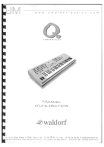
Öffentlicher Link aktualisiert
Der öffentliche Link zu Ihrem Chat wurde aktualisiert.